Ku të ruhen fjalëkalimet: menaxherët më të mirë të fjalëkalimeve në iOS
Përshëndetni miq. Sot unë dua të prek problemin e vjetër, por ende të rëndësishëm për ta ruajtur fjalëkalime personale. Ata që kanë vetëm një fjalëkalim dhe më pas - nga "shokët e klasës", ju mund të vazhdoni dhe jo të lexoni. Por ata që jetojnë në një mënyrë jetese aktive në internet, regjistrohen në dhjetra vende, kanë postë, Skype dhe madje një grumbull të çdo llogarie ... Dhe këtu është mbrojtës i fjalëkalimeve do të duhet nga rruga. Dhe sot dua të flas për një prej tyre - KeePass, të cilën e përdor vetë.
Çfarë më çoi në këtë program? Në fillim, unë i shkruaja të gjitha fjalëkalimet në një fletore, por pastaj ishin shumë pak prej tyre. Pastaj kam bërë një listë në kompjuter dhe shtypur në printer - shtypur në 3 faqe. Dhe e kam përdorur këtë memorandum për një kohë të gjatë. Por këto memorandume kanë tendencë të humbasin, atëherë të jenë, sidomos kur jeni duke ecur, kështu që besueshmëria e tyre nuk është shumë e mirë. Dhe me rrjetet sociale, mrekullitë në përgjithësi do të bllokohen për ndonjë arsye, ju duhet të ndryshoni fjalëkalimin, ndryshoni postën, regjistroheni diku dhe harroni ta shkruani në një copë letre.
Në përgjithësi, gradualisht të gjitha fjalëkalimet duhet të rikthehen përmes "kujtoj një fjalëkalim", dhe cilat janë të reja, dhe të cilat janë të vjetra - gjithçka bëhet e përzier, bëhet e vështirë të mbash gjurmët. Si rezultat, për shembull, për të hyrë në VKontakte, duhet të provosh një gamë fjalëkalimesh me anë të gjykimit dhe madje të futësh në të gjitha këto kaptina të mërzitshme çdo herë. Ndonjëherë ju as nuk dëshironi ta bëni këtë. Dhjetra fjalëkalime dhe fjalëkalime thjesht mbyten.
Si rezultat, prodhimi shihet në përdorimin e një programi të veçantë për ruajtjen e fjalëkalimeve. Kam shkruar atje, e kam ruajtur një herë dhe gjithçka do të jetë gjithnjë në dorë. Në përgjithësi, është i përshtatshëm, e përdor vetë dhe ju këshilloj.
Tani më lejoni të kthehem në përshkrimin e programit për ruajtjen e fjalëkalimeve, të cilat i përdor vetë, pra KeePass. Kur kisha nevojë për një program të tillë, natyrisht, unë e dobishme për të lexuar, e cila është më e mirë dhe më e përshtatshme. Si rezultat, pasi lexova të gjitha llojet e përshkrimit, u ndal në këtë, dhe këtu është arsyeja pse:
- Nuk ka dallime të veçanta në funksionimin e këtyre menaxherëve të fjalëkalimeve.
- Shumë programe të tilla paguhen, dhe kjo është e lirë. Përdoreni hacked programet e paguara për një qëllim të tillë serioz si ruajtja e fjalëkalimeve është disi jo serioze.
- Në KeePass, unë veçanërisht pëlqente faktin se ekziston një version i Portable, që është, ju thjesht mund të merrni atë nga arkivi dhe e përdorin atë, dhe kjo nuk kërkon instalim. Gjithashtu mund të zhvendoset në një makinë flash USB dhe të kandidojë në një kompjuter tjetër ose pas instalimit të sistemit - gjithçka do të funksionojë. Sigurisht ekziston versioni i zakonshëm që duhet të instalohet.
- Të gjitha fjalëkalimet ruhen në një skedar të veçantë të koduar dhe të mbrojtur me fjalëkalim që mund të ruhet ndaras nga programi. Ju mund të krijoni disa skedarë të tillë për qëllime të ndryshme, për shembull, "Fjalëkalimet e mia", "Fjalëkalimet e grave" etj. dhe të hapur nëse është e nevojshme.
- KeePass mund të eksportojë listën e fjalëkalimeve në një tabelë të rregullt që mund të printohet në një printer dhe të marrë një version të përshtatshëm letre.
- Në pako, kam marrë plasaritje, gjë që e bën KeePass shumë më të përshtatshëm. Është e mundur dhe në anglisht, sigurisht, por pse mungon një plus i tillë.
- KeePass ishte shumë përdorues miqësor.
Epo, kjo është e gjitha, në parim. Ndoshta programet e tjera për ruajtjen e fjalëkalimeve gjithashtu kanë të gjitha, por për mua faktorët vendimtarë ishin shpërblimi dhe disponueshmëria e versionit Portable.
Ku mund të merrni këtë program të dobishëm? Mund të shkarkohet versioni i fundit (Tani është 2.28) në faqen zyrtare - ekziston edhe një version i rregullt për instalim dhe një version Portable. Butonat e shkarkimit gjenden në anën e djathtë të faqes. Më poshtë mund të gjeni versione për sisteme të ndryshme nga Windows. Por ata janë pa një çarje. Vëllimi i tyre është vetëm rreth 2 MB.
Ju gjithashtu mund të shkarkoni versionin 2.28 nga Yandex Disk tim, këtu. Në arkiv, versionin e rregullt dhe versionin Portable, si dhe plasarin, i cili është i përshtatshëm për të dy versionet. Këtu është përmbajtja e arkivit (4.45 MB):
- KeePass-2.28 Portable - një version që nuk duhet të instalohet, lëvizni dosjen kudo dhe drejtohuni direkt nga dosja. Gjuha ruse është tashmë atje, vetëm duhet ta zgjidhni atë në cilësimet e programit.
- KeePass-2.28-Setup është versioni që duhet të instalohet si një program i rregullt. Drejtoni dhe instaloni kudo që dëshironi.
- KeePass-2.28-Russian - Në këtë dosje ekziston vetëm një file Russian.lngx, i cili shton një ndërfaqe ruse të programit. Merrni këtë skedar dhe kopjoni atë në dosjen me të instaluar programin, pastaj në cilësimet zgjidhni gjuhën ruse. Për versionin Portable, unë e kam kopjuar tashmë këtë skedar, dhe për atë të rregullt, ju do ta bëni vetë.
Tani mëso të përdorësh këtë program. Në fakt, është e thjeshtë, por është e nevojshme të merret me të parën. Unë do t'ju shpëtoj disa minuta me shpjegimet e mia.
Nisja e parë dhe Rusia e KeePass
Kur të filloni së pari, KeePass do të pyesë nëse doni të merrni përditësimet e programit? Zgjidhni në diskrecionin tuaj, por në përgjithësi për versionet e Portable, unë nuk do të rekomandojë përditësimin - ata punojnë në mjedisin e tyre të izoluar virtual dhe ju mund teorikisht ta thyejnë me përditësime. Kjo pyetje duhet gjithashtu të qartësohet, prandaj ndani përvojën tuaj në komentet. Për versionin e rregullt, mund ta aktivizoni - programi është i lirë.
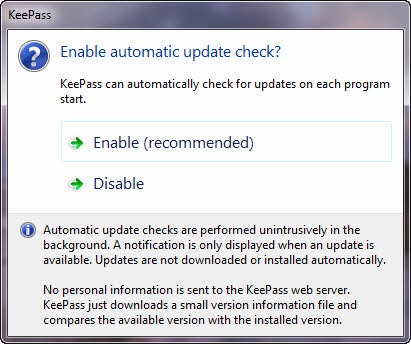
Aktivizo - lejo përditësimet, çaktivizo - çaktivizo. Kjo dritare nuk do të shfaqet përsëri.
Pas kësaj, programi KeePass do të fillojë, me dritare të hapura bosh. Së pari shkoni te menyja Shiko - Ndrysho gjuhën, për të ndryshuar gjuhën në rusisht (file përkthimi rus në dosjen e programit hodhi?):
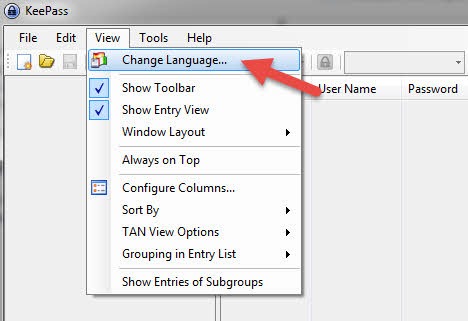
Nëse ka një çarje në dosjen e programit, do të shihni një zgjedhje të gjuhës ruse ose angleze:
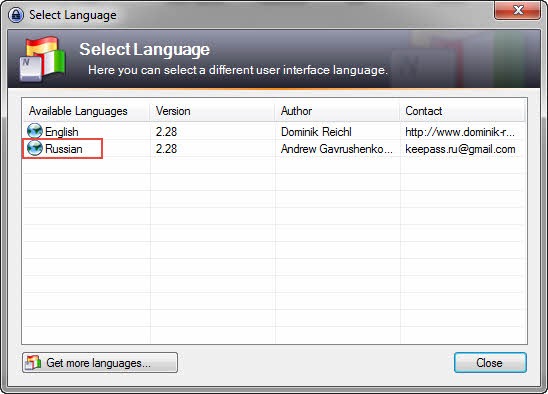 Vetëm klikoni rusisht dhe programi kërkon të rifillojë, për të cilin ne pajtohemi me mirësjellje. Menjëherë fillon përsëri, por tani të gjitha etiketat në meny janë tashmë në rusisht. Nga rruga, butoni Merrni më shumë gjuhë ... në pjesën e poshtme të ekranit të mëparshëm hedh në faqen e faqes, ku mund të shkarkoni përkthimin për një re të gjuhëve të ndryshme - mund të jeni kurioz.
Vetëm klikoni rusisht dhe programi kërkon të rifillojë, për të cilin ne pajtohemi me mirësjellje. Menjëherë fillon përsëri, por tani të gjitha etiketat në meny janë tashmë në rusisht. Nga rruga, butoni Merrni më shumë gjuhë ... në pjesën e poshtme të ekranit të mëparshëm hedh në faqen e faqes, ku mund të shkarkoni përkthimin për një re të gjuhëve të ndryshme - mund të jeni kurioz.
Si të përdorni software KeePass saver password
Kur të filloni programin është bosh, nuk ka asgjë në të. Prandaj, shkojmë në menynë " skedar"Dhe klikoni" i ri"Për të krijuar një skedar ku do të ruhen fjalëkalimet tona. Këtu, si zakonisht - zgjidhni dosjen dhe emrin e skedarit dhe klikoni " mbaj". Një skedar me zgjerimin kdbx është krijuar - baza e të dhënave e programit KeePass. Ky skedar do të duhet të jetë shumë i mbrojtur - nëse e humbni, do të thotë që do të humbni të gjitha fjalëkalimet. Prandaj, ruani në një ndarje të veçantë të hard drive, në rast se ndarja me sistemin fluturon dhe kopjimi në një pajisje tjetër nuk është jashtë vendit.
Për versionin Portable, është e përshtatshme për të ruajtur këtë skedar të drejtë brenda dosjes së programit, dhe dosjen e saj në një seksion të veçantë. Pastaj, për shembull, mund të kopjoni thjesht dosjen e programit në një flash disk USB dhe do të transferohet menjëherë me skedarin e fjalëkalimeve. Në një tjetër kompjuter hapet, dhe gjithçka është në vend.
So. Pas krijimit të dosjes së fjalëkalimeve, KeePass do të ofrojë për të zgjedhur llojin e mbrojtjes për të:
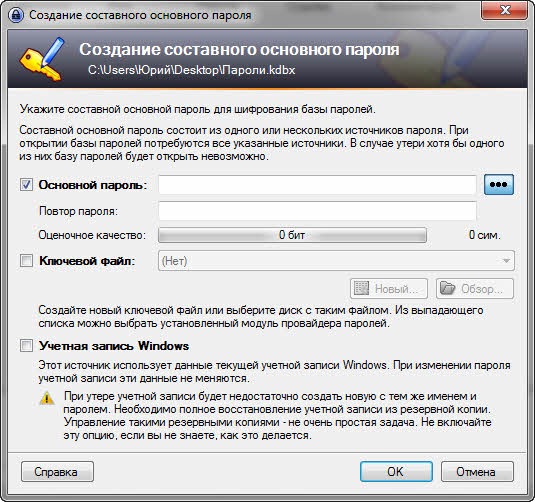 Këtu mund të vendosni një fjalëkalim vetëm nëse zgjidhni " Fjalëkalimi Master", Ose mbroni duke krijuar një skedar të veçantë sekret - nëse zgjidhni" Dosja kryesore", Rezulton mbrojtja e dosjes kryesore si në programin WebMoney Keeper. Metoda e dytë është më e besueshme, por pak më e komplikuar dhe kërkon ruajtjen e skedarit kryesor. Më shpesh, një fjalëkalim është e mjaftueshme, por zgjidhni një në mënyrë që ajo është edhe komplekse dhe të mos harrojmë atë. Harruar fjalëkalimin nga të gjitha fjalëkalimet e tjera është ndoshta një shumë e fun ...
Këtu mund të vendosni një fjalëkalim vetëm nëse zgjidhni " Fjalëkalimi Master", Ose mbroni duke krijuar një skedar të veçantë sekret - nëse zgjidhni" Dosja kryesore", Rezulton mbrojtja e dosjes kryesore si në programin WebMoney Keeper. Metoda e dytë është më e besueshme, por pak më e komplikuar dhe kërkon ruajtjen e skedarit kryesor. Më shpesh, një fjalëkalim është e mjaftueshme, por zgjidhni një në mënyrë që ajo është edhe komplekse dhe të mos harrojmë atë. Harruar fjalëkalimin nga të gjitha fjalëkalimet e tjera është ndoshta një shumë e fun ...
Pra, futni fjalëkalimin në " Fjalëkalimi Master"Dhe në" Përsërit fjalëkalimin"Dhe klikoni" ca.”.
Faza tjetër quhet " Vendosja e bazës së të dhënave të fjalëkalimeve”:
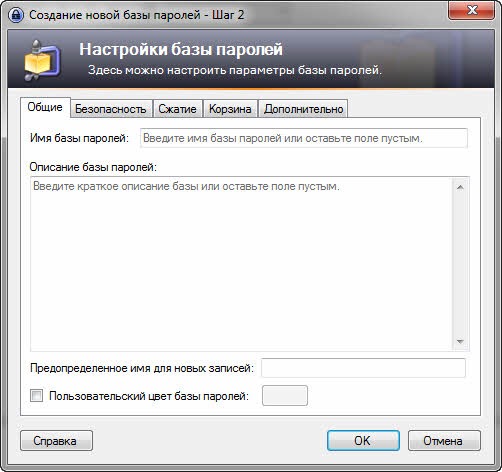 Këtu mund të konfiguroni shumë gjëra, por gjithçka është e qartë, kështu që ju mund të kaloni përmes skedave në tuaj. Në të vërtetë, nuk mund të prekni asgjë dhe nuk mbushni - çdo gjë është ngritur mirë, kështu që thjesht mund të klikoni "OK".
Këtu mund të konfiguroni shumë gjëra, por gjithçka është e qartë, kështu që ju mund të kaloni përmes skedave në tuaj. Në të vërtetë, nuk mund të prekni asgjë dhe nuk mbushni - çdo gjë është ngritur mirë, kështu që thjesht mund të klikoni "OK".
Pas kësaj, do të fillojë dritarja kryesore e programit. Në krye të menusë, poshtë butonit, në të majtë - grupi, në të djathtë - shënimet:
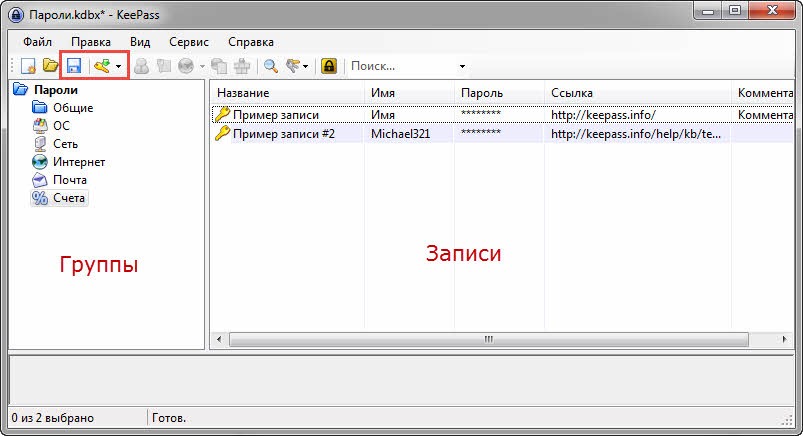
- Grupet - këtu ju mund të krijoni një ngjashmëri në dosjen - fjalëkalime për postë, për social. rrjeteve dhe sendeve. Kliko në listë me butonin e djathtë të miut dhe një menu do të shfaqet. ku mund të fshini, shtoni, riemëroni këto objekte.
- Regjistrimet janë fjalëkalime dhe hyrje. Çdo hyrje - login dhe fjalëkalim. Kur së pari filloni të krijoni dy regjistrime demo. Butoni i djathtë i miut ju lejon të fshini ato. Regjistrimet mund të tërhiqen me anë të miut në grupe të ndryshme.
- Butonin Floppy në krye - ruani skedarin e fjalëkalimeve. Shto shënime të reja - kliko këtë buton për të ruajtur korrigjimet.
- Butoni kyç - krijoni rekord i ri.
Tani për të punuar me fjalëkalime.
Krijimi i një hyrje të re
Për shembull, kam krijuar grupin "Soc. rrjet "dhe tani dua, të them, për të ruajtur në program emrin e përdoruesit dhe fjalëkalimin nga" Odnoklassniki ". Si ta bëni këtë? Shumë e lehtë dhe e shpejtë.
Zgjidhni grupin e dëshiruar dhe shtypni butonin në formën e një çelës më lart. Shfaqet një dritare ku duhet të plotësoni fushat:
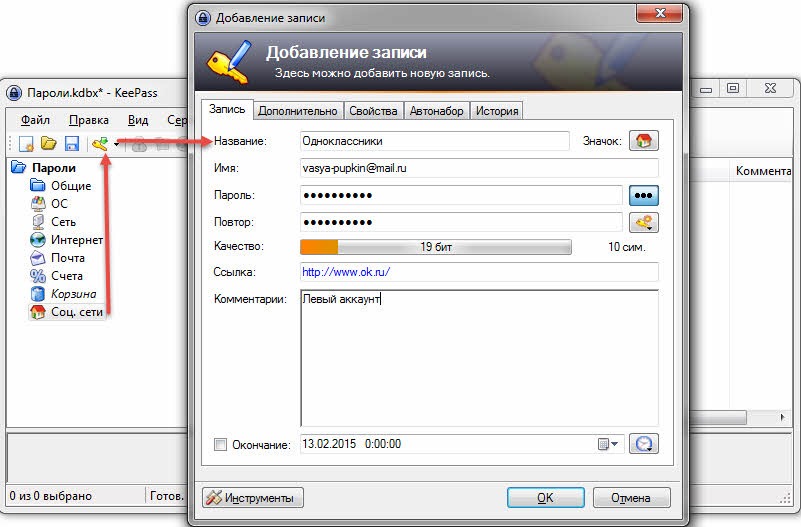 Këtu kam hyrë tashmë për shembull, kështu që duhet të jetë e qartë.
Këtu kam hyrë tashmë për shembull, kështu që duhet të jetë e qartë.
- Emri është për të kuptuar se çfarë hyrjeje dhe fjalëkalimi vijnë nga.
- Emri - login për këtë faqe ose diçka tjetër.
- Fjalëkalimi dhe fjalëkalimi i përsëritur - kjo është aq e qartë. Këtu gjëja kryesore - mos harroni të kaloni në latinisht.
- Link - këtu ju mund të futni një lidhje në faqe. E dobishme për qasje të shpejtë.
Përdoruesit nuk më pëlqen të kujtojnë fjalëkalimet dhe të hyjnë vazhdimisht në to. Megjithatë, ata nuk mund të bëjnë pa. Meqenëse përdorimi i fjalëkalimeve të thjeshta si "password123" është aq e pasigurt sa të shkruash fjalëkalime komplekse, menaxherët e fjalëkalimeve vijnë në shpëtim.
Programe të tilla i ruajnë të gjitha fjalëkalimet tuaja, të koduara dhe të mbrojtura me një fjalëkalim master ose shenjë. Kështu, duhet të mbani mend vetëm një fjalëkalim - për ruajtjen e fjalëkalimeve. Të gjitha fjalëkalimet e tjera që përdorni mund të jenë shumë të gjata dhe të komplikuara.
Nëse ju vetëm duhet të ruani fjalëkalimet në një vend të koduar, atëherë problemi zgjidhet me një dokument të sigurt. Microsoft Word. Menaxherët e fjalëkalimeve ofrojnë më shumë lehtësi dhe nuk keni nevojë të kopjoni dhe ngjisni fjalëkalimet nga një skedar teksti.
Më poshtë janë tetë nga menaxherët më të mirë të fjalëkalimit të disponueshëm si shërbime për përdorim në internet dhe si aplikacione të klientëve. Për secilën prej tyre, versioni i uebit testohet (sipas rastit), klienti i Windowsdhe versionin e Android Galaktikë Samsung Shënim 6 duke përdorur Android 5.1.1 me mbështetje për skanuesin e gjurmëve të gishtave.
Në fund të fundit, fjalëkalimet duhet të zhduken. Në çdo rast, teorikisht. Megjithatë, në të ardhmen e afërt, fjalëkalimet do të vazhdojnë të përdoren. Prandaj, ju duhet të përdorni pikat e forta që janë të vështira për tu prishur. Aplikimet e rishikuara këtu e bëjnë shumë më të lehtë për të arritur këtë qëllim.
1Password 4.6
1Password është në shumë mënyra të ngjashme me versionin komercial të KeePass. Ndërfaqja e përdoruesit 1Password kujton KeePass, por 1Password është shumë më i lëmuar. Ngjashmëria shtrihet në mënyrën e organizimit të të dhënave. Ashtu si KeePass, 1Password ruan çiftet e përdoruesit / fjalëkalimet në dosjet e përcaktuara nga përdoruesit dhe ju lejon të ruani shënimet e tekstit, skedarët e bashkangjitur ose meta të tjera. Çiftet e përdoruesit / fjalëkalimet mund të futen automatikisht në aplikacion ose të përdoren për të auto-mbushur formularët e uebit. Të gjitha fjalëkalimet janë në të njëjtën skedar të ruajtjes, të mbrojtur nga një fjalëkalim kryesor.
1 Fjalëkalimi është më i mirë se KeePass sa i përket thjeshtësisë së funksioneve. KeePass fillimisht nuk e mbështet formularin automatik që plotëson një shfletues web, kështu që do të duhet të shtoni shtojca në të dy KeePass dhe në shfletuesit e internetit. Në të kundërt, 1Password automatikisht njeh shfletuesit, instalon shtojcat e nevojshme për të plotësuar format dhe madje ju lejon të menaxhoni këto shtojca nga ndërfaqja 1Password. Në 1Password, është gjithashtu më e lehtë për të përcaktuar manualisht cilat elemente bien në fushat e formës. Në KeePass, ky proces nuk është aq i qartë.
Me KeePass, autocomplete mund të përdoret vetëm në dritaren aktive, ose në një dritare që futet manualisht për të futur një fjalëkalim. 1Pasgjatja ju lejon të zgjidhni dritaren e hapur aktualisht në të cilën të plotësoni automatikisht.
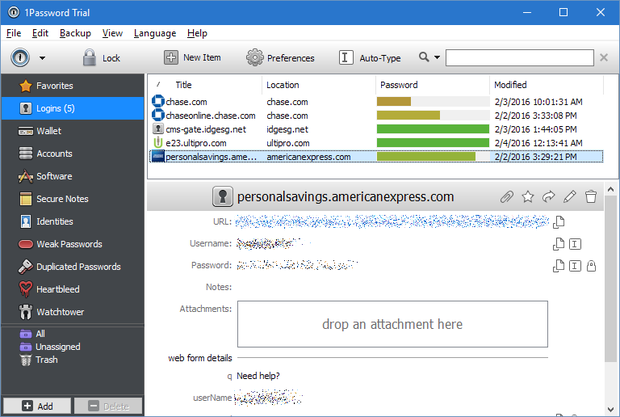
Shabllonat e paracaktuar mund të ruajnë jo vetëm emrat e përdoruesit / fjalëkalimet, por edhe kartën e kreditit, llogarinë bankare dhe shumë lloje të tjera të të dhënave të përdoruesit.
Një tjetër tipar i mirë i 1Password që KeePass nuk ka është kontrolluar kopjuar dhe fjalëkalime të dobët. Në menynë Shiko, zgjidhni Fjalëkalimet e dyfishta ose Fjalëkalimet e dobëta dhe do të shihni listat përkatëse të fjalëkalimeve. Aplikacioni celular mbështet në mënyrë të përshtatshme funksionin e mbushjes automatike të formës. Zhbllokimi duke përdorur skanerin e një gjurmë gishtash mbështetet në Android, por vetëm në pajisjet që funksionojnë në Marshmallow.
Shumica e menaxherëve të fjalëkalimeve tani ofrojnë mënyra për të ruajtur format e strukturuara të informacionit personal të ndjeshëm. Në 1Password ju do të gjeni modele të formatuara jo vetëm për kartat e kreditit, por edhe për të dhënat e llogarive bankare, programet e besnikërisë, pasaportat, patentat, patentat për program, llojet e zakonshme të llogarive në internet dhe kështu me radhë. Gjithashtu mund të përfshini meta të dhëna arbitrare për shënime të tilla si imazhe ose fusha teksti. Një nga funksionet që zhvilluesit mund të shtonin është aftësia për të marrë një kopje të skanuar të një dokumenti në një format të përgjithshëm, si për shembull një patentë shoferi, dhe gjithashtu për të lejuar aplikacionin që automatikisht të kapë tekstin nga fushat përkatëse pa nevojën e futjes.
Çmimi: 49,99 $ për përdorues; Një version i plotë i testimit të 1Password është i lirë të përdoret për 30 ditë. Platformat: Windows, Mac OS X, iOS, Android.
Dashlane 4.0.1
Dashlane është e pajisur me karakteristika që kanë shumë menaxherë të tjerë të fjalëkalimeve komerciale. Përveç ruajtjes së një palë përdoruesi / fjalëkalimi, Dashlane mund të ruajë shënime tekstuale me formë arbitrare (dhe, opsionale, t'i mbrojë me një fjalëkalim kryesor), të ruajë kopjet e të dhënave personale, të tilla si kartat e kreditit dhe llogaritë bankare, të tilla si një pasaportë ose patentë shoferi.Dashlane e bën të lehtë të filloni me programin, pavarësisht nëse keni kaluar nga një tjetër menaxher fjalëkalimi ose përdorni një program të tillë për herë të parë. Përdoruesit e LastPass, për shembull, inkurajohen të eksportojnë fjalëkalimet e tyre ekzistuese në CSV dhe t'i importojnë ato në Dashlane. Në mënyrë të ngjashme, mund të importoje të dhëna nga menaxherët e fjalëkalimeve të tjera.
Karakteristika të tjera interesante të Dashlane-it janë në kujtesë të karakteristikave të LastPass, të tilla si aftësia për të ndarë fjalëkalimet në mënyrë të kontrolluar me disa proxies. Ndarja ju lejon të siguroni marrësin të drejta të kufizuara (lexim, përdorim), ose të drejta të plota (lexim, përdorim, redaktim).
Një tjetër tipar i LastPass është aftësia për të siguruar automatikisht akses emergjent në bazën e të dhënave tuaja fjalëkalimin. Mekanizmi është i njëjtë. Nëse kujdestari vendos një kërkesë për akses emergjent, atëherë ekziston një periudhë e paracaktuar kohore (zakonisht dy ditë) për ta hedhur poshtë atë. Përndryshe, automatikisht miratohet.
Një tjetër tipar i dobishëm është Pult i Sigurisë, i cili i ngjan funksionit 1Password. Ju mund të shihni statistikat e përdorimit të fjalëkalimeve - sa janë të dobëta ose të ripërdorshme, sa të vjetra ose potencialisht të komprometuara - së bashku me hapat e veçanta që mund të merrni.
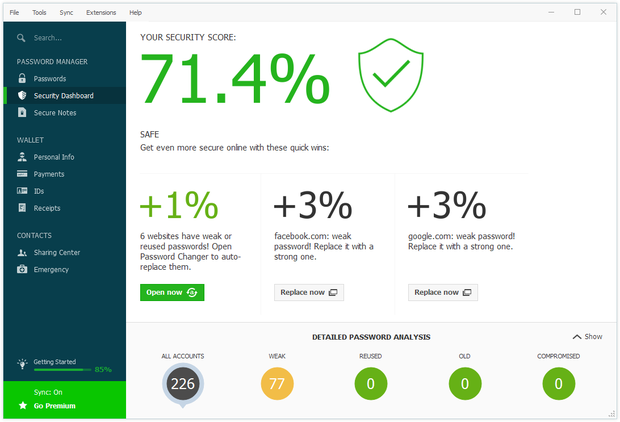
Dashlane Security Dashboard ju lejon të shihni se cilat nga fjalëkalimet tuaja janë të dobëta ose problematike, megjithëse ju duhet t'i rregulloni ato.
Shumica e menaxherëve të fjalëkalimeve mbështesin plotësimin e formave të blerjeve online, por Dashlane gjithashtu kap të dhënat e marrjes në lidhje me operacionet e shumë dyqaneve online.
Pas përfundimit të blerjes, një dialog shfaqet në faqen e internetit përmes së cilës keni kryer transaksionin dhe ju do t'ju kërkohet të ruani një kopje të faturës në arkë.
Aplikacioni celular Dashlane gjithashtu është menduar mirë. Ofron pothuajse të gjitha funksionalitetin e aplikacionit kryesor dhe ju lejon të përdorni një skaner gjurmë gishtash në Android dhe iOS. Për pajisjet pa një skaner të gjurmëve të gishtave, mund të përdorni një PIN me katër shifra.
Çmimi: falas; Versioni Premium (shton sinkronizimin midis pajisjeve, ndarjes, rezervimit dhe qasjes në Web) me një çmim prej $ 39.99 në vit; Versioni i ndërmarrjes kushton nga 24 dollarë për përdorues në vit (100 përdorues). Platformat: Windows, Mac, iOS, Android.
KeePass 2.31
KeePass është përdorur gjerësisht për 13 vjet. KeePass është i besueshëm, e bën punën e tij mirë dhe ai (ose një nga variantet e tij të shumta) mund të punojë pothuajse në çdo platformë.Përveç kësaj, KeePass ka një shtesë në masë. Megjithatë, kjo dhe pengesa kryesore e saj: karakteristikat më të mira kërkojnë punë. Fillestarët nuk do të donin të zgjidhnin të gjitha shtojcat dhe opsionet e konfigurimit.
KeePass krijon kombinime të përdoruesve / fjalëkalimeve për faqet e internetit ose aplikacionet, të mbrojtura nga një fjalëkalim kryesor, i cili mund të ndryshohet në çdo kohë. Në vend të kopjimit dhe ngjitjes së të dhënave nga KeePass, aplikacioni mund të futë automatikisht një emër / fjalëkalim në fushën e formës duke përdorur çelësat e shkurtesave të sistemit. Procesi i rekrutimit në vetvete është mbytur, kështu që keyloggers nuk do të jenë në gjendje të kapin rezultatet e hyrjes.
By default, KeePass përdor metoda heuristike - për shembull, duke kontrolluar titullin e dritares aktualisht në fokus - për të gjetur se cila fjalëkalim duhet futur. Ju mund të reassign autodetection për të të dhënat individuale ose të gjitha klasat e hyrjeve.
Baza e të dhënave, ose "depoja" e përdorur nga KeePass, është në një skedar, kështu që mund të ruhet kudo dhe mund të sinkronizohet lehtë midis kompjuterave nëpërmjet dosjes së Dropbox ose BitTorrent Sync. Njësia bazë e magazinimit është një kombinim i përdoruesit / fjalëkalimit, por mund të shtoni ndonjë numër elementash metadata (për shembull, një fjalëkalim për të rivendosur fjalëkalimin për këtë hyrje).
Për ta bërë më të vështirë bazën e të dhënave të fjalëkalimit për të goditur përdorimin e forcës brutale, KeePass ju lejon të caktoni një vonesë minimale kohore për secilën përpjekje të çbllokimit.
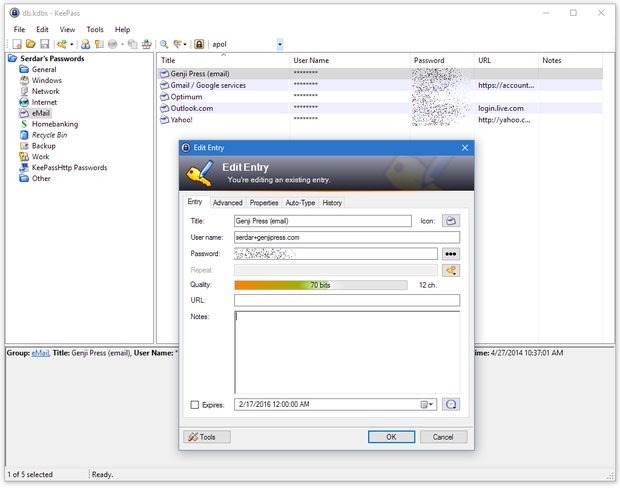
të jetë softueri i hapur dhe burimi i hapur KeePass është i fuqishëm, i zgjerueshëm dhe i arritshëm për pothuajse çdo kompjuter desktop ose OS celular. Karakteristikat më të përparuara KeePass do të kërkojë vëmendje dhe durim të ngushtë.
Kur krijoni një hyrje të re me fjalëkalim ose modifikoni një ekzistues, do të shihni një vlerësim të forcës vendosur fjalëkalimin - aq më mirë. KeePass mund të gjenerojë fjalëkalime automatikisht duke përdorur një sërë rregullash të përcaktuara. Kjo është e dobishme për fjalëkalimet që kërkojnë, për shembull, letra, numra dhe simbole. Shtojcat e palëve të treta mund të përdoren gjithashtu për të gjeneruar fjalëkalime KeePass. Për shembull, shtojca e gjeneratorit të lexueshëm të parazgjedhur i kthen frazat e rastësishme në kombinime të paharrueshme.
Plugins janë përdorur gjithashtu për të integruar KeePass me software të palëve të treta, të tilla si një shfletues web. Google krom. Cilësia dhe mënyra e këtyre integrimeve varet nga shtojca. Lidhja e Chrome dhe KeePass, për shembull, kërkon dy shtojca: një për KeePass dhe një për Chrome. Në këtë rast, instalimi kërkon disa hapa, të cilat disa mund të konsiderojnë një punë të përditshme.
Përdorimi i veçorive më të fuqishme të KeePass kërkon leximin e manualit, por ia vlen edhe përpjekja. Funksioni Triggers ju lejon të automatizoni veprimet kur plotësohen disa kushte, të tilla si shkarkimi i një kopje të bazës së të dhënave të fjalëkalimit në Dropbox ose OneDrive sa herë që ruhet. Edhe më i fuqishëm, megjithëse më kompleks për shumicën e njerëzve, është funksioni XML Replace, i cili ju lejon të zëvendësoni përmbajtjen e një baze të dhënash në mënyrë programore - për shembull, përditësim automatik regjistron në përputhje me rregulla të caktuara.
Publikime të tjera KeePass, si zyrtare dhe jozyrtare, shfaqen në pothuajse çdo platformë informatike, kështu që lehtë mund të përdorni të njëjtën bazë të dhënash KeePass në pajisje të ndryshme. Shumë porte kanë funksionet e tyre për një platformë specifike.
Për shembull, Keepass2Android mund të futë fjalëkalime duke përdorur një tastierë me porosi.
Çmimi: falas. Platformat: nga Windows 98 në Windows 10; Mono (Linux, Mac OS X, BSD); iOS, Android, BlackBerry, Telefoni i Windows dhe platforma të tjera të lëvizshme përmes porteve informale.
Keeper Password Manager 8.3
Keeper Password Manager mund të mos jetë aq mbresëlënës si të tjerët në këtë përmbledhje dhe nuk ka një gamë kaq të gjerë funksionaliteti, por e bën punën e saj.Gjithashtu ka disa funksione intelektuale, të tilla si funksioni vetë-destruktiv.
Funksionaliteti themelor i Keeper është në përputhje me funksionet e pranishme në konkurs. Palët e përdoruesit / fjalëkalimet mund të ruhen në një hierarki të dosjeve dhe futjet me fjalëkalim mund të përfshijnë fusha të përcaktuara nga përdoruesi ose skedarë attachment. Instalimi i klientit desktop automatikisht konfiguron shfletuesit plug-ins që kryejnë hyrje automatike në faqet e internetit. Aplikimi është themelor dhe i thjeshtë, por jo shumë fleksibël. Për shembull, ai ka një gjenerator me fjalëkalim të rastësishëm, por nuk ka asnjë mënyrë për ta përshtatur atë në përputhje me kërkesat e gjatësisë së fjalëkalimit dhe kompleksitetit. Pjesërisht, kjo mund të bëhet në mënyrë që të zvogëlohet numri i mete të mundshëm ose sipërfaqja për të sulmuar aplikacionin.
Kur importoni të dhëna nga një tjetër menaxher fjalëkalimi, Keeper është mjaft i rreptë në lidhje me formatin që po përdorni.
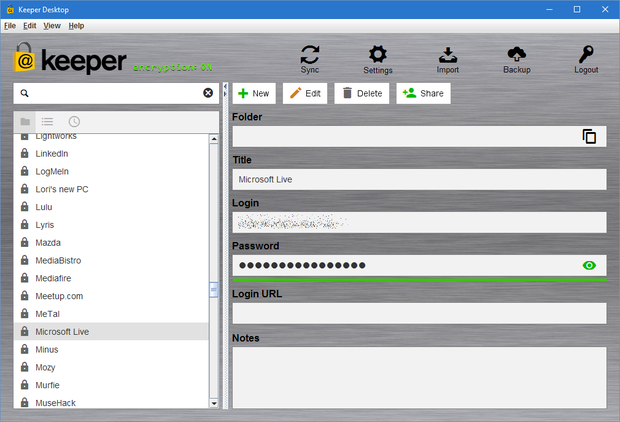
Klienti desktop Keeper nuk do të marrë një çmim për dizajnin e ndërfaqes, por është funksional dhe klienti i lëvizshëm punon mirë.
Karakteristika e vetë-shkatërrimit të Keeper-it do t'ju mbrojë nëse një pajisje humbet ose vjedh. Pas pesë përpjekjeve të pasuksesshme për të futur fjalëkalimin, shënimet e Keeper do të fshihen nga pajisja. Një kopje në re është e sigurt dhe e shëndoshë.
Versioni celular i Keeper është duke punuar mirë. Nga njëra anë, aplikacioni celular ka një pamje shumë më elegante dhe vendore sesa aplikacioni i desktop. Kjo nuk është për t'u habitur, meqë aplikacioni për desktop është ndër-platformë, bazuar në Java, me të gjitha pasojat që vijnë. Aplikacioni i celularit mund të përdorë skanerin e smartfonëve për të vërtetuar (për një shërbim pagesash) ose për të identifikuar një person nëpërmjet një pajisjeje të jashtme të veshur.
Çmimi: Pa pagesë për një pajisje; Versioni i pakufizuar me mbështetje rezervë (mbështetje shtesë për pajisje të shumëfishta, sinkronizim në cloud, identifikime të shenjave të gishtërinjve, ndarje të aplikacioneve të internetit) - 29.99 dollarë në vit; Normat e ndërmarrjeve fillojnë me $ 750 në vit plus $ 48 për përdorues në vit, dhe përfshijnë integrimin AD / LDAP, mjetet e menaxhimit të auditimit / politikës dhe dosjet e ndara. Platformat: Windows, Mac, Linux, IOS, Android, Windows Phone, Kindle Fire, Nook.
LastPass 4.0.0
LastPass është i orientuar drejt shfletuesit. Është instaluar si një zgjatje për një shfletues interneti në Windows, Mac dhe Linux. Përdoruesi merr qasje në të nëpërmjet butonave në shiritin e veglave në shfletuesin dhe të gjitha të dhënat sinkronizohen automatikisht me serverët LastPass.Kur hapni një formë në një faqe me një fushë për të cilën LastPass nuk ka një hyrje, ajo ofron për të krijuar një hyrje të re dhe (opsionale) të gjenerojë një fjalëkalim për të. Fushat e formës të njohura nga LastPass kanë një yll pranë tyre. Duke klikuar këtë yll do të sjellë një meny të kontekstit që ju lejon të gjeneroni fjalëkalime, zgjidhni manualisht atë që keni nevojë për të futur dhe shumë më tepër.
Klikoni butonin LastPass në shiritin e veglave për të hapur një menu të mirë-organizuar drop-down me qasje të shpejtë në funksionet më të përdorura.
LastPass kontrollon fuqinë e fjalëkalimeve të reja, dhe mund të kontrollojë fuqinë e atyre ekzistuese. Funksioni i Sfidës së Sigurisë kontrollon të gjitha fjalëkalimet e ruajtura (duke përfshirë fjalëkalimin kryesor) dhe identifikon ato të dobëta ose të dyfishta. Fjalëkalimet e problemeve mund të zëvendësohen nga ato të gjeneruara së fundmi, edhe pse LastPass nuk mund të ndryshojë fjalëkalimet në vendet ku ato përdoren aktualisht. Ju do të duhet ta bëni këtë vetë.
Kombinimi i emrit / fjalëkalimet nuk janë të vetmet të dhëna që LastPass mund të menaxhojë. Ai gjithashtu siguron funksionin e plotësimit të formularëve për të automatizuar futjen e adresave, numrave të telefonit, të dhënave të kartës së kreditit dhe të dhënave të tjera personale, të cilat zakonisht shtypen në një formë të uebit. LastPass përpiqet të zbulojë automatikisht se cilat të dhëna nevojiten për fushat e formës dhe zakonisht bën një punë të mirë.
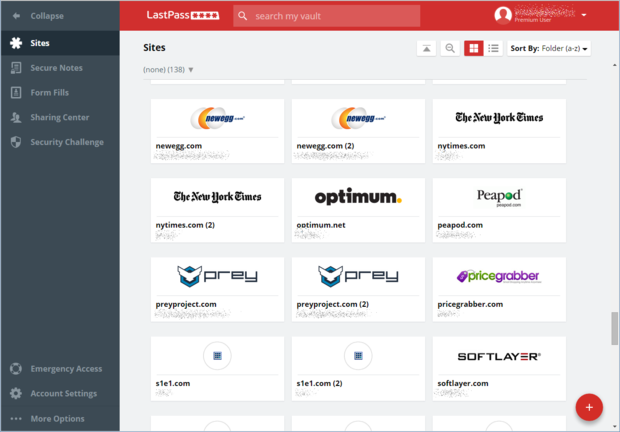
LastPass punon kryesisht në shfletuesin, që do të thotë se është më i ngushtë i integruar me faqet e internetit, dhe jo me aplikacionet desktop. Megjithatë, aplikacionet celulare bëjnë fjalëkalime automatike për aplikacione të lëvizshme, si dhe për faqet e internetit.
LastPass gjithashtu siguron ruajtjen e shënimeve të Shënimeve të Sigurta, të cilat janë në thelb formë të formës së lirë që nuk lidhen me të dhënat e hyrjes me fjalëkalim.
Tipari më i zgjuar deri më tani është Emergency Access, i cili lejon kontaktet e besueshme për të hyrë në kutinë. Një përdorues i besuar kërkon qasje në raste urgjente dhe pas një periudhe të caktuar kohe (domethënë, një javë) ka kaluar dhe sigurisht që nuk e refuzon qasjen, ata mund ta hapin magazinimin si të tyren.
Versioni celular i aplikacionit LastPass, i disponueshëm për iOS, Android dhe Windows Phone, ka karakteristika mbresëlënëse të përdorshmërisë. Ashtu si versioni desktop i KeePass, aplikacioni celular mund të auto-plotësoni hyrjen dhe fjalëkalimin jo vetëm në shfletues web, por edhe në aplikacione mobile. Nëse telefoni juaj ka një skaner të gjurmëve të gishtërinjve, LastPass zbulon automatikisht atë dhe e përdor atë për autentikim - nuk ka nevojë të shkruani fjalëkalimin kryesor. Ekziston gjithashtu mbështetje për produktet e autentifikimit me dy faktorë të palës së tretë, të tilla si Yubikey.
Shërbimet janë gjithmonë në kërkim të llojeve të reja të funksionalitetit për të ngarkuar për versionin premium.
Llogaritë LastPass Premium ($ 12 në vit) vijnë me autentifikim shtesë multifaktor, një dosje bashkëpunimi që mund të mbështesë deri në pesë përdorues dhe aftësinë për të ruajtur fjalëkalimet për aplikacionet desktop. KeePass përfshin veçori të fundit sipas parazgjedhjes.
Së fundi, LastPass ofron një botim të korporatës me mbështetje të vetme për nënshkrim, politika dhe mekanizma raportimi, si dhe një konsol administratori qendror.
Çmimi: falas; Versioni premium (shton sinkronizimin midis pajisjeve të ndryshme, autentifikimin me shumë faktorë, dosjet e përbashkëta) kushton 12 dollarë në vit; Versionet e Ndërmarrjeve fillojnë në $ 24 për përdorues në vit (100 përdorues). Platformat: Shfletues Web në Windows, Mac OS X, Linux; aplikacione të lëvizshme për iOS, Android, Windows Phone; Aplikimi desktop i Mac OS X.
Fjalëkalimi i sigurt 3.38
Eksperti i sigurisë Bruce Schneier vendosi të bëjë më shumë se thjesht të shkruajë për pasigurinë në fjalëkalim. Ai krijoi Fjalëkalimin Safe, një aplikacion i thjeshtë me burim të hapur që ju lejon të ruani në mënyrë të sigurt fjalëkalimet, të futni automatikisht ato kur është e nevojshme dhe kërkon vetëm një fjalëkalim për të hyrë në të gjitha.Ndërfaqja dhe sjellja e përdoruesit të Fjalëkalimit të Sigurtë ngjan me KeePass. Ju po shihni shënimet e përdoruesit / fjalëkalimit në një pemë hierarkike dhe mund të përdorni çelësat e nxehtësisë për të futur fjalëkalimet automatikisht në çdo aplikacion, jo vetëm në faqet e internetit. Një funksion i KeePass mungon në Password Safe - auto-hyjnë hotkeys sistemit, me të cilat ju mund të zgjidhni një username / password dhe futeni atë në dritare bazuar në header saj.
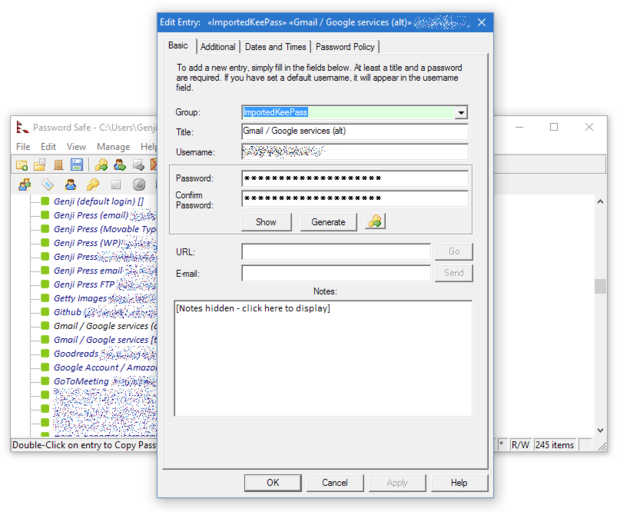
Dizajni dhe sjellja e sigurtë e fjalëkalimit i kujton KeePass-it. Edhe pse grupi i saj i funksioneve është më i vogël, Password Safe është i dobishëm dhe i menduar mirë.
Fjalëkalimi Safe nuk mund të ketë aftësi kaq të gjera që shumë nga menaxherët e fjalëkalimeve kanë, por funksionet e tij janë të zgjuara dhe të dobishme. Funksioni i politikës së fjalëkalimit ju lejon të krijoni rregulla për gjenerimin e fjalëkalimeve. Ju mund të specifikoni sa karaktere, çfarë lloji ose jo të përdorni karaktere që mund të ngatërrohen (numri "1" kundër shkronjës së vogël "i") dhe kështu me radhë. Operacioni i rezervimit të bazës së të dhënave fillon automatikisht kur ruhen të dhënat e reja, kështu që ruhen versionet e vjetra të bazës së të dhënave (dhe të dhënat e tyre). Password Safe gjithashtu ka mbështetje të integruar për pajisjet e sigurisë YubiKey.
Disavantazhi më i madh i Password Safe është se nuk është shumë fleksibël. Së pari, nuk ka asnjë mundësi për të përdorur plug-ins, kështu që çdo shtim i grupit të funksioneve të programit është tërësisht në zhvilluesit. Së dyti, në Password Safe nuk ka (edhe pse, ndoshta, në përputhje me dizajnin) integrimin e drejtpërdrejtë me shfletues web me ndihmën e plug-ins në anën e shfletuesit.
Çmimi: falas. Platformat: Windows; beta për Linux; porte të palëve të treta për iOS, Android, BlackBerry, Java, Python dhe platforma të tjera.
RoboForm 7.9
RoboForm është një nga programet më të gjata të këtij lloji, krijuar fillimisht për të plotësuar format në shfletuesit e internetit dhe aplikacionet e vetme. Ashtu si KeePass dhe 1Password, është i përshtatshëm për ruajtjen dhe menaxhimin e fjalëkalimeve. Dhe si 1Password, ajo është e pajisur me një sërë karakteristikash të mira intelektuale.Kur të instalohet, RoboForm zbulon automatikisht shfletuesit e përdorur dhe integrohet me ta duke përdorur plug-ins. Që tani e tutje, fjalëkalimet e futura në formularë ruhen automatikisht në bazën e të dhënave. Procesi i shkrimit të fjalëkalimeve është shumë inteligjent: kur RoboForm ofron për të ruajtur fjalëkalimet nga një faqe interneti, ai bën disa supozime se si të shënojë rezultatin e kapjes së fjalëkalimeve - sipas URL-së, me emrin e faqes, me emrin e përdoruesit plus URL-në e kështu me radhë. Kështu, të dhënat për disa nëndome të të njëjtit vend janë ruajtur automatikisht veçmas dhe nuk janë të hutuara.
Nëse kompjuteri ose kompjuteri juaj ka një skaner të gjurmëve të gishtërinjve ose një shirit kartash të zgjuar, RoboForm mund ta përdorë atë si një mekanizëm vërtetimi në vend të një fjalëkalimi kryesor. Fjalëkalimi kryesor mund të ruhet në një "ruajtje të mbrojtur nga sistemi", kështu që përdoruesit e autorizuar automatikisht do të kenë qasje në ruajtjen e fjalëkalimeve.
Ju lutem vini re se nëse instaloni Windows-in ose fshini një llogari përdoruesi, kjo ruajtje do të fshihet, por ju do të keni mundësi të përdorni kopjen rezervë në hapësirën RoboForm duke përdorur fjalëkalimin tuaj kryesor. KeePass ka një version të kësaj karakteristike, përveç humbjes llogari përdoruesi gjithashtu do të thotë humbje e aksesit në depo).
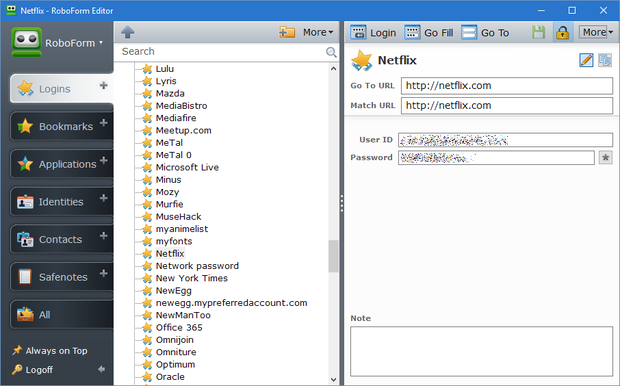
Ndërfaqja RoboForm mund të jetë pak më pak e përparuar se sa konkurrentët e saj, por funksioni i saj i funksionimit është i përditësuar.
Versionet e mëparshme të RoboForm-it përdorën një toolbar që u shfaq poshtë ose sipër dritares së shfletuesit. Për Chrome, të paktën, paneli është zëvendësuar nga priza vendase, por paneli i jashtëm i mjeteve është ende i disponueshëm.
Përveç palëve të përdoruesit / fjalëkalimeve për faqet e internetit, RoboForm gjithashtu ruan shënimet e shfletuesit, të dhënat personale dhe shënimet e tekstit të lirë (Safenotes) në të njëjtën mënyrë si 1Password dhe LastPass. Fushat e personalizuara mund të shtohen në shumë lloje të të dhënave në bazën e të dhënave RoboForm, por jo për të gjithë. Safenotes, për shembull, kufizon ju në një fushë të vetme teksti.
Asnjë aplikim modern për menaxhimin e fjalëkalimeve nuk është i plotë pa versionin celular dhe RoboForm e ka atë. RoboForm nuk e mbështet ende skanerin e një gjurmë gishtash të një telefoni të mençur - një lëshim i madh në botën moderne të lëvizshme - megjithëse lejon zhbllokimin e shpejtë me PIN me katër shifra.
RoboForm gjithashtu ka një version të internetit të quajtur RoboForm Anywhere, i cili ju lejon të sinkronizoni bazën e të dhënave të fjalëkalimeve në të gjitha pajisjet për 9.95 dollarë në vit.
Çmimi: RoboForm Desktop - 29,95 $; RoboForm2Go - 39,95 $; RoboForm Everywhere - 9,95 $ në vit. Platformat: Windows, Mac OS X, iOS, Android, Windows Phone.
SplashID Safe 8.0.9
SplashID Safe është një program i mirë, por është i kufizuar në krahasim me konkurrentët.SplashID Safe është i ngjashëm me LastPass në atë versionin e saj të lirë është përdorur kryesisht si një aplikim web. Nëse dëshironi të përdorni versione për PC dhe smartphone dhe sinkronizoni ato me llogarinë tuaj Cloud SplashID, ju duhet të blini një llogari Pro në $ 1.99 në muaj ose $ 20 në vit. Për ata që duan të përdorin një aplikacion desktop për të menaxhuar fjalëkalimet në aplikacione të ndryshme, kjo është e lodhshme, veçanërisht duke pasur parasysh shumë shërbime konkurruese me aplikacione desktop që nuk kushtojnë asgjë.
Disa ide të mira janë implementuar në SplashID Safe. Gjatë krijimit të një llogarie, depozita juaj plotësohet opsionalisht me një përzgjedhje të të dhënave të ndryshme për t'ju dhënë një ide se si të përdoret shërbimi. Një tjetër gjë e bukur: funksioni "login pattern", i ngjashëm me atë në smartphones, mund të përdoret në versionin e uebit ose në versionin desktop. Aplikacioni SplashID celular është funksionalisht i ngjashëm me aplikacionin desktop, megjithëse nuk mbështet skanerin e gjurmëve me Android. Kjo veçori funksionon vetëm në iOS.
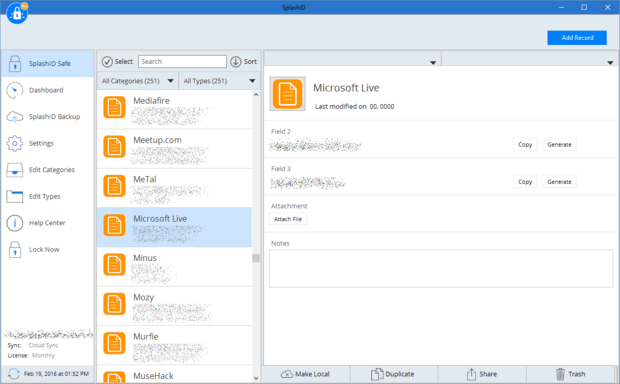
Ndërfaqja e internetit e përdorur për versionin e lirë të produktit ka probleme të caktuara. Formatimi nganjëherë shfaqet gabimisht kur dritarja e shfletuesit ndryshon, me efekte anësore të tilla si butonat që zhduken njëra pas tjetrës.
Çmimi: Pa pagesë për një pajisje; Versioni Pro (mbështet pajisje të shumta, sinkronizim në mes pajisjeve të ndryshme, backup, ndarje) - 19,99 $ në vit; Versioni i komandës është 5 $ për përdorues në muaj. Platformat: Windows, Mac OS, iOS, Android, Windows Phone, BlackBerry, Web.
Një fjalëkalim për të menaxhuar të gjitha
Cila nga këta menaxherët e fjalëkalimeve duhet të zgjedh? Natyrisht, ju keni shumë mundësi.KeePass, përkundër kompleksitetit, ende kryeson listën e zgjidhjeve të lira dhe të hapura, falë mbizotërimit të plug-ins dhe mbështetjes së gjerë të platformës. Për ata që duan një zgjidhje të lirë dhe të hapur, por më e lehtë për të vendosur, Password Safe do të bëjë.
1Password përdor idenë bazë të KeePass dhe është edhe më i mirë dhe më i lehtë për t'u përdorur, edhe pse kushton para. Dashlane është edhe më i hijshëm funksion i përshtatshëm auditimi i sigurisë, por ndryshe nga shumë konkurrentë, versioni i tij në internet është i disponueshëm vetëm si pjesë e një pakete të paguar.
RoboForm ka qenë duke konkurruar për vite me radhë (duke shtuar plugins të shfletuesit, vertetimin e gishtave të gishtërinjve, etj) dhe ofron shumë funksione në versionin falas. Pjesa më e mirë e Keeper është versioni celular. Keeper është një produkt i dizajnuar kryesisht për përdoruesit e biznesit, por megjithatë ofron shumë pajisje për të gjithë të tjerët.
Dhe, së fundi, për ata që duan të vendosin fjalëkalimet e faqes në internet, LastPass është një mundësi e shkëlqyeshme për të filluar, duke pasur parasysh se versioni i tij themelor ka një plugin të shfletuesit dhe ka një aplikacion celular të dizajnuar mirë. SplashID është hartuar në të njëjtën mënyrë, por shumë nga ajo që funksionon funksionon më mirë me konkurrentët.
Një përdorues aktiv internet është i detyruar të futë një numër të madh të fjalëkalimeve - nga rrjetet sociale, kutitë e postës elektronike, dyqanet online, lojërat në internet. Për arsye sigurie, rekomandohet që të krijoni një fjalëkalim origjinal çdo herë që të regjistroheni, përndryshe sulmuesi, pasi ka marrë qasje të paligjshme në një llogari, do të jetë në gjendje të lehtësojë të tjerët. Kujton shumë përdorues dhe fjalëkalime të ndryshme është e vështirë, shkrimi në një fletore nuk është i sigurt, prandaj përdorimi i programeve speciale për ruajtjen e fjalëkalimeve është alternativa më e mirë për të shkarkuar kujtesën. Mjafton të kujtohet vetëm një, fjalëkalimi kryesor për të hyrë në të gjithë të tjerët.
Çmimi: falas +
LastPass - i famshëm shërbim cloud për ruajtjen e fjalëkalimeve, të zhvilluara nga kompania me të njëjtin emër dhe të disponueshëm në sisteme operative kompjuterike Linux, Windows, OS X, në dyqanet e aplikacioneve Google Play, AppStore, Store, si dhe në formën e plug-ins për shfletuesit më të mëdhenj, për shembull Mozilla Firefox dhe Google Chrome. Ky program jo vetëm që i mban mend të dhënat e identifikimit, por i menaxhon ato: ndihmon pronarin për të gjeneruar fjalëkalim i ri, ndryshon të dhënat, nëse vëren një përpjekje për të bërë piraterinë, analizon kompleksitetin dhe besueshmërinë e fjalëkalimeve, siguron që fjalëkalimet nga dy llogari të ndryshme të mos jenë të njëjta.
Përfitimet kryesore të programit të kursimit të fjalëkalimeve LastPass duhet të përfshijnë si në vijim:
- Authentication me dy faktorë. Shumica e vendeve kërkojnë që të futni vetëm një emër përdoruesi dhe fjalëkalim - një vërtetim i tillë quhet një vërtetim me një faktor. Dyfaktor kërkon të dhëna shtesë të përdoruesit (për shembull, PIN, numrin e telefonit, shenjat e gishtërinjve), e cila është një garanci për besueshmëri më të madhe. Portalet e njohura Twitter, Amazon, Facebook kanë kaluar tek autentifikimi me dy faktorë, dhe kohët e fundit LastPass. Mbrojtje shtesë fjalëkalimi është dhënë nga Google Authenticator dhe YubiKey.
- Russification plotë dhe me cilësi të lartë.
- Funksionalitet i gjere.Pas përditësimit të ndërfaqes LastPass Në vitin 2014, shërbimi u plotësua me një numër funksionesh shtesë të dobishme. Tani përdoruesi me ndihmën e aplikacionit mund të ruajë dokumentet, të përdorë mjete për të plotësuar format e dyqaneve online, të ndjekë ndryshimet në historinë e kreditit.
LastPass konsiderohet program falas për ruajtjen e fjalëkalimeve megjithatë për përdorim versionet mobile Ju duhet të blini një llogari premium, e cila kushton 12 dollarë.
Çmimi: falas +
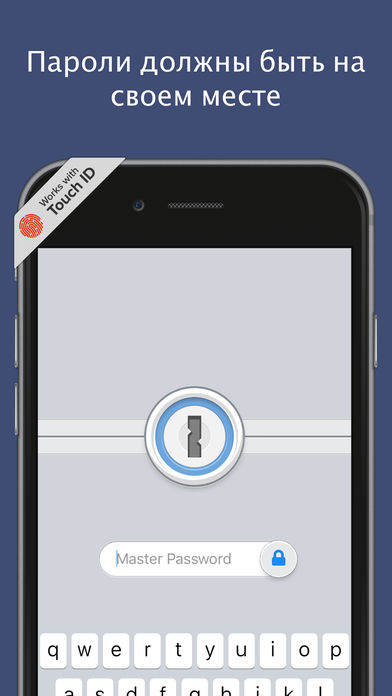
përdoruesit 1 fjalëkalim Ata e konsiderojnë si një përparësi të rëndësishme të programit thjeshtësinë e aplikimit të saj dhe një ndërfaqe shumë miqësore dhe të këndshme. Megjithatë, këto janë avantazhet e programit për të kujtuar fjalëkalimet e futura në një kompjuter, 1 fjalëkalim jo të rraskapitur - ka të tjerë:
- Platforma e Kryqit. Programi shkon në Windows, Mac OS, Android, iOS dhe gjithashtu integrohet në shfletuesit më të njohura si Opera dhe Firefox. Megjithatë, një integrim i tillë i gjerë ka më shumë gjasa të jetë norma për menaxherët e fjalëkalimeve, dhe jo një veçori e veçantë.
- sinkronizim. përmes Dropbox dhe iCloud Ju mund të hapni qasje në dyqan fjalëkalimin për përdoruesit e paautorizuar.
- seriozitet. Baza e të dhënave mbrohet nga shifra AES-128, e miratuar si standard nga Qeveria e SHBA. Rrjedhja e të dhënave paralajmëron nga inline keylogger - një pajisje që regjistron veprimet e përdoruesit.
- Brez fjalëkalimi.Nëse keni nevojë të krijoni një fjalëkalim të ri, programi për gjenerimin e fjalëkalimeve jo vetëm gjeneron një numër të rastësishëm numrash dhe shkronjash, por formon një kombinim që përputhet me parametrat e përcaktuar paraprakisht nga përdoruesi. Parametra të tillë - numri i karaktereve, prania e numrave dhe madje edhe shqiptimi i kombinimit.
- Mundësia e një auditimi të sigurisë. Programi do të kontrollojë bazën e të dhënave për fjalëkalime të dyfishta dhe të dobëta.
1 fjalëkalim ka vlerësimin më të lartë në mesin e analogëve në AppStore (4 yje nga 5), megjithatë, dhe ky softuer nuk është pa difekte. Programi 1 fjalëkalim mjaft të shtrenjta - pronarët për instalimin e versionit të plotë do të duhet të pjesë me 5 mijë rubla. Megjithatë, edhe duke paguar këto para, përdoruesi nuk do të jetë në gjendje të modifikojë bazën e të dhënave në një pajisje të lëvizshme.
Dashlane
Çmimi: falas +
Lëshuar në vitin 2012, menaxher fjalëkalimi Dashlane Menjëherë fitoi popullaritet mbarëbotëror falë një ndërfaqeje të thjeshtë të cilësisë së lartë, sigurisë së lartë dhe aftësisë për të plotësuar automatikisht format në faqet e internetit. Deri në vitin 2016, ka pasur disa përditësime, dhe programi arriti të "marrë" funksione shtesë. Çka është e ndryshme Dashlane?
- Authentication me dy faktorë - një shenjë e qëndrimit të vëmendshëm të zhvilluesit për besueshmërinë e pasardhësve të tyre.
- Ndjekja e blerjeve dhe integrimi i eWalletthjeshtoj procesin e blerjeve përmes dyqaneve online.
- Qasshmëria për çdo pajisje.Ky program për ruajtjen e fjalëkalimeve të futura në një kompjuter, punon me sistemet operative desktop dhe celular, ka një shtojcë edhe për Internet Explorer. Sinkronizimi i disa pajisjeve në platforma të ndryshme është i mundur, por vetëm me blerjen e versionit Pro.
Karakteristikat themelore të aplikimit Dashlane në dispozicion për të lira, versioni i plotë kushton gati 40 dollarë në vit. Përkundër kësaj kostoje, rusizimi i aplikacionit ende nuk është kryer - kjo arsyeja kryesorepse Dashlane jo aq popullor mes përdoruesve të brendshëm, siç thonë, LastPass.
Çmimi: Pa pagesë
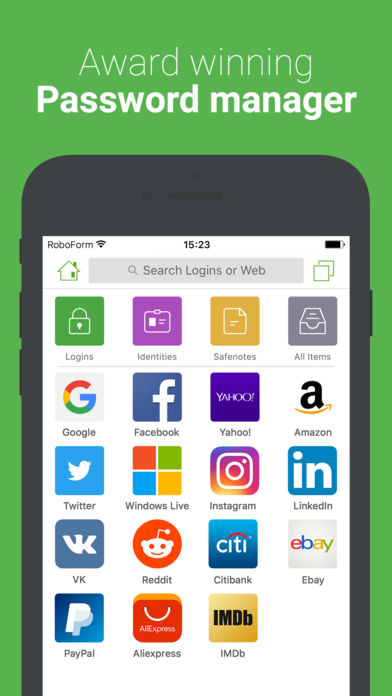
- "pionier" dhe "gjatë mëlçisë" në mesin e menaxherëve të fjalëkalimeve. Zhvillimi i këtij programi filloi në vitin 1999, megjithatë, dhe deri më sot, aplikacioni vazhdimisht po përmirësohet dhe rritet funksionaliteti. Ata që besojnë se duke përdorur tani, me shumë konkurrentë të denjë, është një shenjë e konservatorizmit të sëmurë, ata janë të gabuar, sepse programi mund t'i ofrojë përdoruesit shumë avantazhe unike:
- shkathtësi e mendjes. Fakti që menaxherin e fjalëkalimeve punon me të gjitha sistemet operative të mëdha dhe të tanishme nuk do të habisë askënd. Megjithatë, sa programe janë të njohura që mbështeten nga Symbian, palme OS, OS dhe madje Windows 2003 – një nga këto.
- lëvizshmëri. Nuk është e nevojshme ta instaloni në një kompjuter ose vegël , për ta përdorur atë - falë funksionit 2 shkoj, programi mund të instalohet në një flash disk USB dhe të kandidojë në kompjuterët publikë.
- Besueshmëria.Baza është koduar sipas standardit AES-256, i cili përdoret tradicionalisht në fushën bankare.
- Aftësia për të krijuar profile të shumta.Një program mund të përdoret nga njerëz të ndryshëm - të dhënat individuale do të ruhen në secilin prej profileve të mbrojtura nga një fjalëkalim. Kjo ju lejon të ruani dhe të blini një version të paguar të aplikacionit "chipping".
Menaxheri mund të shkarkohet falas, por pastaj të ruajë më shumë se 10 fjalëkalime / fjalëkalime nuk do të ketë sukses. Për të ruajtur një sasi të pakufizuar të të dhënave, si dhe sinkronizimin e reve, do t'ju duhet një version kudo, që kushton rreth 20 dollarë në vit.
KeePass është një menaxher i lirë fjalëkalimi. Programi për ruajtjen e fjalëkalimeve është burim i hapur, i lehtë për t'u përdorur dhe plotësisht i lirë.
Me KeePass Password Safe, përdoruesi mund të ruajë në një vend të krijuar tashmë dhe të krijojë fjalëkalime të reja që do të jenë të koduara në mënyrë të sigurt në bazën e të dhënave të menaxherit të fjalëkalimeve.
Në internet, shumë prej nesh shpesh duhet të krijojnë llogari në shërbime, shërbime, rrjete, faqe interneti etj. Motivet për përdorim mund të jenë të ndryshme: krijimi i një elektronike të re kuti postarellogari në rrjetin social, përdorimi i shërbimeve të përshtatshme për transferimin e parave, regjistrimi në vende, etj.
Kur regjistroheni, bëhet e nevojshme të shpikë, dhe pastaj të futni të dhënat tuaja, kryesisht në fushat "login" dhe "password". Siguria e të dhënave tuaja do të varet nga besueshmëria e fjalëkalimit, kur një person i paautorizuar përpiqet të gjejë informacionin e profilit tuaj.
Për të ruajtur në mënyrë të sigurt kredencialet tuaja, të dhënat personale ose të dhënat e tjera të futura në fushën "fjalëkalim" gjatë regjistrimit, duhet të përdorni fjalëkalime komplekse. Një fjalëkalim i thjeshtë mund të decrypted shpejt me një program të veçantë. Një fjalëkalim i fortë dhe kompleks do t'i ruajë të dhënat tuaja kur ndërhyrës përpiqen të futen në profilin tënd.
KeePass Password Manager mbështet algoritmet AES (256-bit) dhe Encryption Twofish, me të cilat bazat e të dhënave të programit do të jenë të koduara.
Kur përdorni KeePass Password Manager, përdoruesi nuk do të duhet të mësuar përmendësh të gjitha fjalëkalimet komplekse të krijuara me këtë program. Do të jetë e mjaftueshme për të krijuar dhe për të kujtuar një të vështirë fjalëkalim i fortë për të hyrë në program. Në këtë rast, të gjitha fjalëkalimet tuaja do të jenë në një vend në një formë të koduar.
Shkarko programin KeePass do të jetë nga faqja zyrtare e prodhuesit. Ju mund të shkarkoni një version të rregullt të programit me instalimin në një kompjuter, ose një version portativ të programit që nuk kërkon instalim. I disponueshëm për versionin e shkarkimit të programit për sisteme të ndryshme operative (Windows, Linux, Mac OS X, BSD, etj) dhe për të ndryshme pajisje të lëvizshme.
Për të shkarkuar në kompjuterin tuaj, zgjidhni versionin e ardhshëm të programit - KeePass Professional Edition.
shkarkoj download
Cili version i programit është më i mirë për t'u përdorur? Zgjedhja ime është një version portativ (portativ) i menaxherit të fjalëkalimeve.
Kur përdorni KeePass Portable, ju mund të programoni programin nga një USB flash drive ose nga ndonjë disk tjetër i lëvizshëm në çdo kompjuter. Në këtë rast, kompjuteri nuk ka shënime regjistri, skedarë konfigurimi, të dhëna të tjera që do të krijohen në sistemin operativ. sistemi i Windows kur instaloni një version të rregullt të programit.
Sidoqoftë, për sigurinë e fjalëkalimeve, do të jetë e rëndësishme të mos humbni vetëm një skedar - bazën e koduar të fjalëkalimit KeePass.
Për të punuar me KeePass, duhet të keni NET Framework 2.0 ose më të lartë të instaluar në kompjuterin tuaj në sistemin operativ Windows. Kjo platformë softuerësh është instaluar tashmë në versionet moderne të Windows.
Pas shkarkimit në kompjuterin tuaj, shpaketoni arkivin me programin. Ju mund të vendosni dosjen KeePass (me emrin e versionit të programit) në një vend të përshtatshëm për ju (hard disk, flash drive USB, hard disk i jashtëm, etj).
Për të lokalizuar programin në rusisht, do të duhet të shkarkoni paketën e duhur gjuhësore nga faqja e prodhuesit: keepass russian language. Pas shpaketimit të arkivit, zhvendosni dosjen e lokalizimit Russian.lngx në dosjen e programit.
Krijimi i bazës së të dhënave
Pas hapjes së dritares së programit, klikoni në artikullin e menysë "Shiko" dhe pastaj në menunë e kontekstit, zgjidhni artikullin "Ndryshimi Languare ...". Në dritaren Select Languare, zgjidhni gjuhën e duhur. Në dritaren tjetër, bini dakord që ta rinisni programin. Pas kësaj, programi KeePass do të hapet në gjuhën ruse.
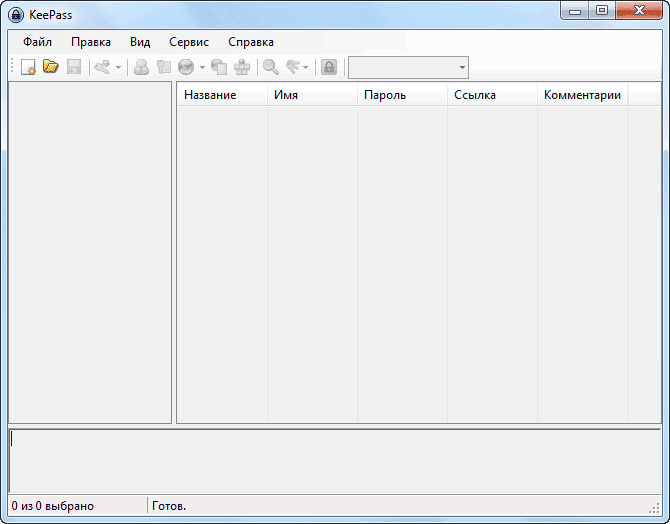
Siç mund ta shikoni, dritarja e programit është bosh për tani.
Tani do t'ju duhet të krijoni një bazë të dhënash të re fjalëkalimi. Për ta bërë këtë, ju duhet të klikoni në artikullin e menusë "File" dhe në menunë e kontekstit zgjidhni artikullin "New ...".
Në dritaren "Krijo një databazë të re fjalëkalimi", do të duhet të zgjidhni një vend për të ruajtur bazën e të dhënave të koduar të fjalëkalimit. Këtu mund të zgjidhni disa opsione: ruani bazën e të dhënave të fjalëkalimit në një dosje me vetë programin ose në një dosje tjetër në një kompjuter ose në një tjetër disk të jashtëm.
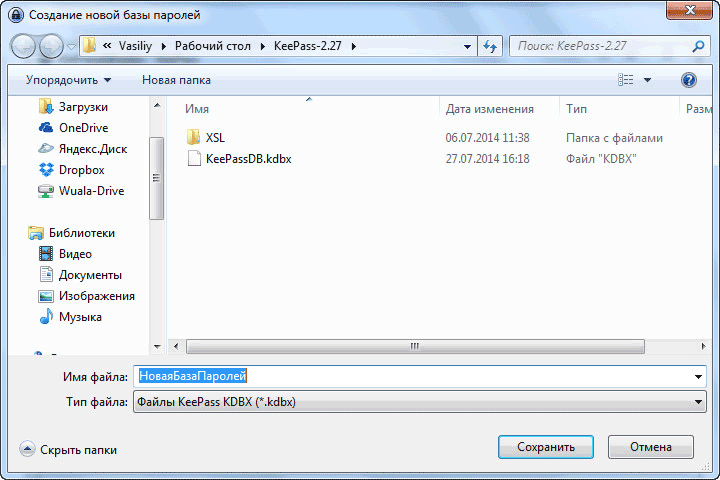
Ju mund të ndryshoni emrin e skedarit "Fjalëkalimi i ri" i krijuar nga default në një tjetër emër file. Kjo mund të bëhet më vonë kur doni të riemërtoni emrin e bazës së të dhënave.
Në rast se ruani bazën e të dhënave të koduar të koduar në dosjen me vetë programin, të cilën e keni vendosur në flash drive, atëherë mund të përdorni KeePass pasi lidhni flash drive me ndonjë kompjuter. Në këtë rast përdorimi të programit, ka një pengesë: një flash drive mund të humbasë ose dështon.
Unë vetë përdor një metodë pak më të ndryshme të ruajtjes së bazës së të dhënave. Unë krijoj një dosje speciale në "D" drive të kompjuterit tim dhe pastaj ruaj databazën e koduar KeePass atje. Dosja e programit në vetvete është në drive tim C, megjithëse është një version portativ i programit. Kam krijuar një shkurtore për të nisur menaxherin e fjalëkalimeve si një program normal.
Baza e të dhënave, e cila gjendet në diskun "D", e ruaj ruajtjen e reve Yandex.Disk, që unë jam në këtë seksion. Gjithashtu unë kopjoj bazën e të dhënave në dosjen e programit në flash drive USB.
Në fund, nëse unë papritmas duhet të reinstall sistem operativ, baza e të dhënave KeePass do të ruhet pasi është e vendosur në një tjetër disk logjik. Nëse hard disk i kompjuterit tim dështon, unë nuk do të humbasin të dhënat e mia anyway, pasi baza e të dhënave do të ruhen në dy vende të tjera. Kështu, tre vende të ndryshme të magazinimit sigurojnë sigurinë e bazës së të dhënave.
Warning! Kushtoj vëmendje të veçantë sigurisë së bazës së të dhënave të koduar KeePass. Nëse humbet për çfarëdo arsye, ju do të humbni qasjen në fjalëkalimet tuaja përgjithmonë.
Ju mund të krijoni disa baza të dhënash në KeePass, secila bazë e të dhënave do të ketë fjalëkalimin e vet kryesor. Kushtojini vëmendje të veçantë sigurisë së të gjitha bazave të të dhënave.
Krijimi i një fjalëkalimi kryesor
Pasi që baza e të dhënave të jetë krijuar, do të hapet dritarja "Krijo një fjalëkalim të përbërë master", i cili është projektuar për të enkriptuar bazën e të dhënave të fjalëkalimit. Fjalëkalimi mund të përbëhet nga një ose disa burime.
KeePass Password Safe ofron opsionet e mëposhtme për krijimin e një fjalëkalimi të përbërë master:
- "Master Password" - ju shkruani vetëm fjalëkalimin për të hyrë në bazën e të dhënave të koduar.
- "Dosja kryesore" - përveç fjalëkalimit kryesor, do të duhet të zgjidhni ndonjë skedar, ose të krijoni një skedar kyç.
- "Kontabiliteti regjistrimi i Windows"- ju shkruani të dhënat e llogarisë rrjedhëse.
Nëse zgjidhni disa burime për të hyrë në program, atëherë do të jeni në gjendje të hapni bazën e të dhënave vetëm kur futni të dhëna nga të gjitha burimet. Nëse humbni një nga burimet, nuk do të jeni në gjendje të hapni bazën e të dhënave të programit.
Prandaj, alternativa më e mirë do të ishte zgjedhja e bërë nga programi sipas parazgjedhjes - "Fjalëkalimi primar". Do t'ju duhet të dilni dhe pastaj të hyni në fushën e "Fjalëkalimit Primar" një fjalëkalim për të hyrë në programin KeePass.
Ju mund të klikoni mbi yjet për të hapur fushën për të parë fjalëkalimin që do të zgjidhet. Në fund të shkallës "Cilësia e vlerësuar", mund të shihni cilësinë e fjalëkalimit të krijuar, të vlerësuar në bit. Sa më shumë bit që ka fjalëkalimi i krijuar, aq më i besueshëm do të jetë një fjalëkalim i tillë.
Në këtë imazh ju mund të shihni, ashtu siç bëra, duke përdorur një shprehje të njohur, një fjalëkalim mjaft të fortë.
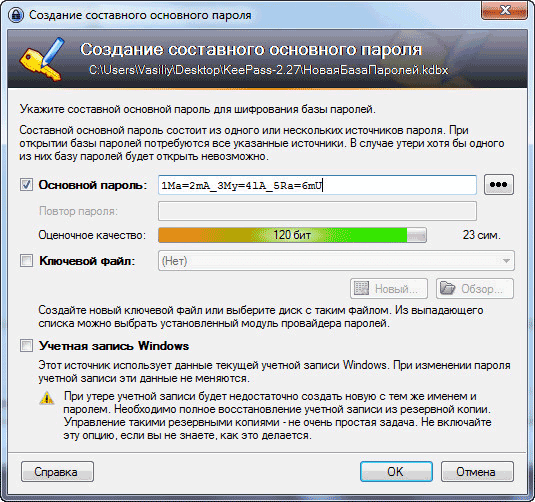
Pas krijimit të fjalëkalimit kryesor është i përfunduar, klikoni në butonin "OK".
Warning! Sigurohuni që të mësuar përmendësh fjalëkalimin për të hyrë në program. Shkruani atë në letër, dhe pastaj të jetë i sigurt për të mësuar përmendësh këtë fjalëkalim. Nëse për çfarëdo arsye ju humbni fjalëkalimin tuaj kryesor, atëherë nuk do të jeni në gjendje të përdorni pjesën tjetër të fjalëkalimeve që do të ruhen në KeePass.
Tjetra, do të hapet dritarja "Krijo databazë të re të fjalëkalimeve - hap 2", në të cilën mund të konfiguroni parametrat e krijimit të bazës së të dhënave të fjalëkalimit. Programi, në parim, tashmë është optimizuar mirë, kështu që nuk ka nevojë të veçantë për të ndryshuar cilësimet e bazës së të dhënave të fjalëkalimit.
Në skedën "Siguria", mund të klikoni në lidhjen "Llogaritni për vonesën e dytë" për të rritur numrin e cikleve të enkriptimit.
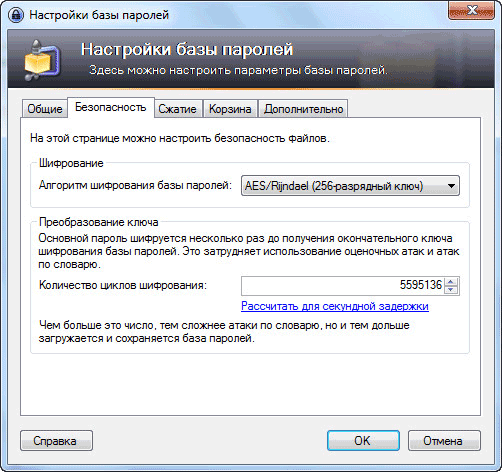
Pas vendosjes dhe ndryshimit të parametrave, mos harroni të klikoni në butonin "OK".
Pas përfundimit të cilësimeve, do të hapet dritarja e bazës së të dhënave të fjalëkalimit. Ana e majtë e dritares së programit tregon bazën e të dhënave të fjalëkalimit dhe kategoritë (grupet) e saj. Ju mund të fshini të gjitha këto grupe ose t'i lini ato nëse emrat e grupit janë të përshtatshme për t'u përdorur (mund ta riemërtoni ose ndryshoni ato në çdo kohë). Për momentin, grupet janë bosh, pasi nuk ka të dhëna të reja për ruajtjen e fjalëkalimeve.
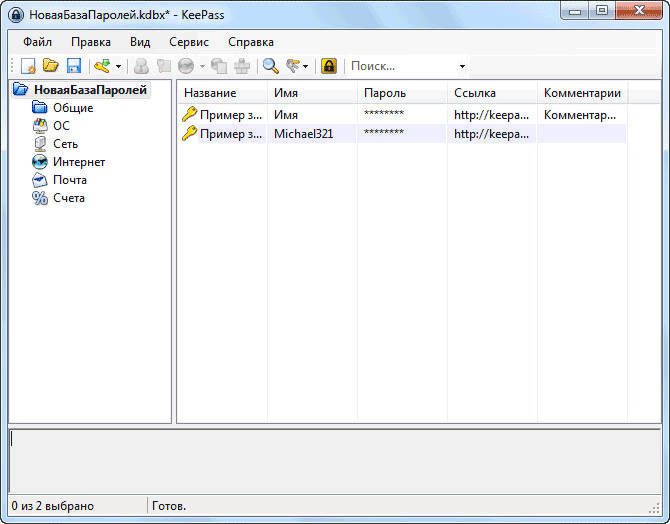
Pas fshirjes së hyrjeve ose grupeve, ato do të zhvendosen në "Plehra", e cila do të shfaqet në seksionin e grupeve. Nëse është e nevojshme, ju mund të qartë përmbajtjen e "Recycle Bin".
Ndrysho Master Master Password
Në çdo kohë, mund të ndryshoni fjalëkalimin kryesor, i cili përdoret për të hyrë në program. Për ta bërë këtë, klikoni në menunë "File", dhe pastaj zgjidhni "Ndrysho fjalëkalimin primar ..." në menu kontekstin.
Në dritaren Create Password Composite Master, futni fjalëkalimin e ri master master për të hyrë në bazën e të dhënave të koduar në KeePass.
Cilësimet e KeePass
Në cilësimet e programit mund të hyni nga menyja "Shërbimi" =\u003e "Parametrat".
Në skedën "Siguria", mund të aktivizoni disa objekte: bllokoni programin nëse është i papunë, kur kompjuteri është i bllokuar ose kur përdoruesi është i ndërruar, kur futni regjimin e fjetjes. Kur ndryshon mënyrën e qasjes në largësi.
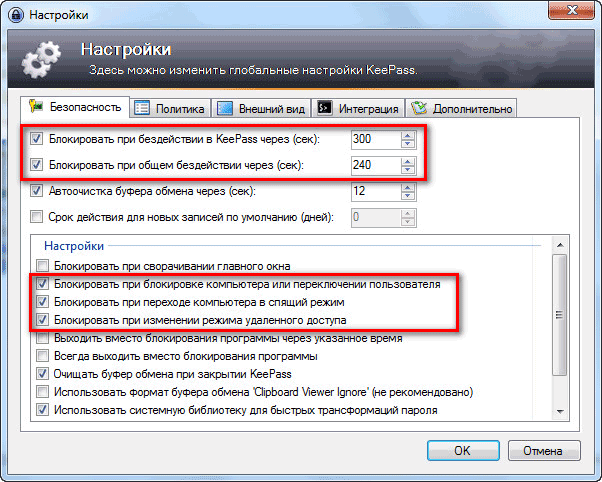
Tab "Integrimi" përmban cilësimet e çelësave të nxehta globale të programit:
- "Ctrl" + "Alt" + "K" - shfaq dritaren KeePass.
- "Ctrl" + "Alt" + "A" - autodial.
Në tabin "Advanced" në seksionin "Nisja dhe dalja", unë rekomandoj aktivizimin e elementit "Ruaj automatikisht kur mbyllni / bllokoni bazën e të dhënave të fjalëkalimeve".
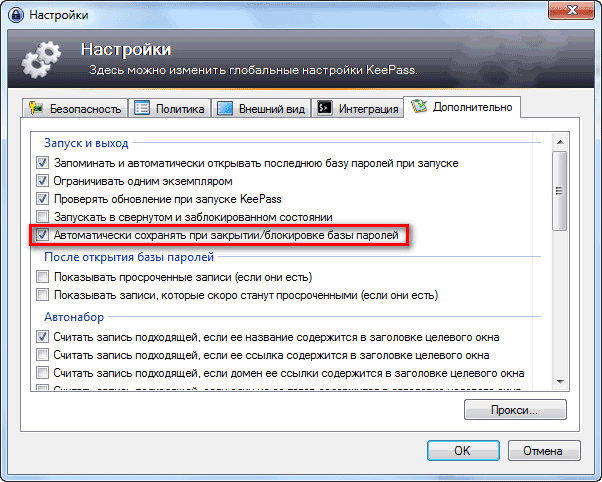
Menaxheri i fjalëkalimeve mund të bllokohet në çdo kohë pas klikimit në ikonën "Blloku", ose duke përdorur tastet e tastierës "Ctrl" + "L".
Shtimi, modifikimi dhe fshirja e grupeve
Për të krijuar një grup të ri, klikoni me të djathtën mbi emrin e bazës së të dhënave ose në një hapësirë boshe në këtë seksion (pjesa majtas e dritares së programit) dhe pastaj zgjidhni "Shto grup" në menunë kontekstuale.
Pas kësaj do të hapet dritarja "Shto grup". Këtu mund të zgjidhni një emër për grupin që po krijoni, ndryshoni ikonën e grupit, shtoni komentet.

Për të ndryshuar ikonën e grupit, klikoni në ikonën e dosjes (ikona e parazgjedhur) pranë elementit të ikonës. Tjetra, hapet dritarja "Zgjidhni një ikonë" në të cilën mund të zgjidhni një ikonë standarde ose përdorni një ikonë tjetër të shkarkuar nga kompjuteri juaj në formatin ".ico".
![]()
Në mënyrë që të ndryshoni një grup, klikoni me të djathtën mbi emrin e grupit dhe pastaj zgjidhni artikullin "Ndrysho grupin" në menunë kontekstuale. Tjetra, në dritaren "Ndrysho grupin", ndryshoni emrin e grupit ose ikonën e grupit.
Në mënyrë të ngjashme, mund të ndryshoni emrin e bazës së të dhënave të koduar, nëse klikoni me të djathtën mbi emrin e bazës së të dhënave dhe në menunë e kontekstit zgjidhni opsionin Ndrysho grupin.
Për të fshirë një grup, do të duhet të klikoni mbi grupin me butonin e djathtë të miut dhe pastaj zgjidhni artikullin "Fshi grupin" në menunë kontekstuale. Ky grup do të fshihet në "shportën".
Grupet mund të zhvendosen në rendin e kërkuar. Për ta bërë këtë, do të duhet të klikoni butonin e djathtë të mausit në këtë grup, zgjidhni "Rendit" në menunë kontekstuale. Tjetra, duhet të zgjidhni vendin e duhur në seksionin për këtë grup duke përdorur komandat e menysë së kontekstit.
Ju mund të shtoni një numër të pakufizuar të nëngrupeve për grupet.
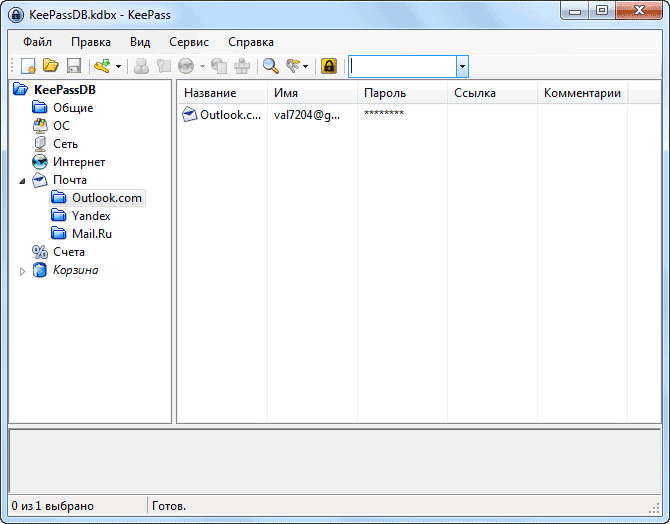
Shto fjalëkalimin
Për të shtuar një fjalëkalim, së pari duhet të zgjidhni grupin e duhur dhe pastaj në pjesën kryesore (djathtas) të dritares së programit, klikoni butonin e djathtë të mausit. Në menynë e kontekstit, zgjidhni "Shto rekord ...".
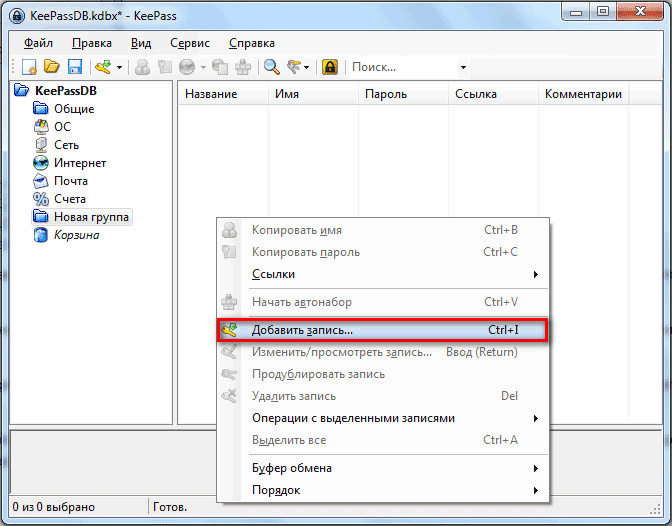
Pas kësaj, dritarja Add Record do të hapet në skedën Record.
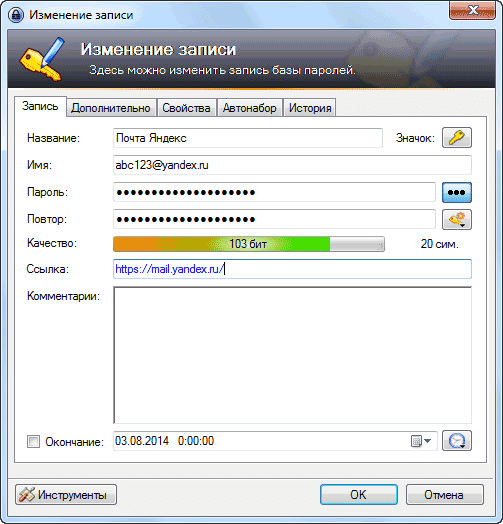
Në fushën "Emri", do të duhet të futni emrin e faqes, shërbimit, shërbimit, programit, fjalëkalimin për të cilin do të ruani në KeePass. Në fushën e emrit, futni login për këtë llogari dhe në "Password" fushë, futni fjalëkalimin nëse futni të dhënat e llogarisë së krijuar më parë. Kur krijon një fjalëkalim të ri, KeePass automatikisht do t'ju kërkojë për fjalëkalimin e gjeneruar.
Fusha "Cilësia" do të shfaqë cilësinë e sigurisë së këtij fjalëkalimi.
Në fushën "Komente" mund të futni të dhëna referuese: një pyetje sekrete, një numër telefoni për konfirmim, etj.
Pas klikimit mbi butonin "Icon", ju mund të zgjidhni një ikonë për këtë fjalëkalim.
Për të shfaqur fjalëkalimin, do të duhet të klikoni mbi "yllin". Në këtë rast, ju mund të kontrolloni përmbajtjen e personazheve që përbëjnë këtë fjalëkalim, dhe nëse është e nevojshme, do të jetë e mundur të bëhen ndryshime në këtë fjalëkalim.
Pasi që të gjitha fjalëkalimet të futen në program, mund të printoni të gjitha fjalëkalimet nga menyja "File" =\u003e "Print" në letër. Ju gjithashtu mund të dërgoni për të shtypur të dhëna nga grupe të veçanta.
Gjenerues i fjalëkalimeve
Nën "yjet" është butoni "Gjenerimi i fjalëkalimeve". Pas klikimit të butonit të majtë të miut, do të hapet një meny kontekst për të hyrë në gjeneratorin e fjalëkalimeve, ose për të krijuar një çelës të tipit të duhur.

Në dritaren "Password Generator" ju mund të konfiguroni një fjalëkalim të kompleksitetit dhe besueshmërisë së kërkuar.
Në tab "Settings", ju do të duhet të zgjidhni një profil për të krijuar një fjalëkalim:
- "Custom" - ju zgjidhni cilësimet për fjalëkalimin.
- "Bazuar në fjalëkalimin e mëparshëm" - një fjalëkalim i ri do të gjenerohet sipas parametrave për fjalëkalimin e mëparshëm.
- "Fjalëkalimet e krijuara automatikisht për hyrje të reja" - programi vetë do të gjenerojë fjalëkalime sipas parametrave të caktuar.
- "40-bit hex key (embedded)" - programi do të gjenerojë një çelës të këtij lloji.
- "Çelësi magjik me 128-bit (i integruar)" - do të gjenerohet çelësi i këtij parametri.
- "Çelësi i ngadaltë me 256 bit" (ngulitur) "- do të krijohet një çelës që i plotëson këto kërkesa.
- "Adresa e rastësishme MAC (ngulitur)" - kyç i gjeneruar do të ketë pamjen përkatëse.
Ju mund të zgjidhni gjatësinë e fjalëkalimit të gjeneruar. Për më shumë siguri fjalëkalimi, ju mund të zgjidhni grupe shtesë të karaktereve. Pas përfundimit të përfundimit, klikoni butonin "OK".
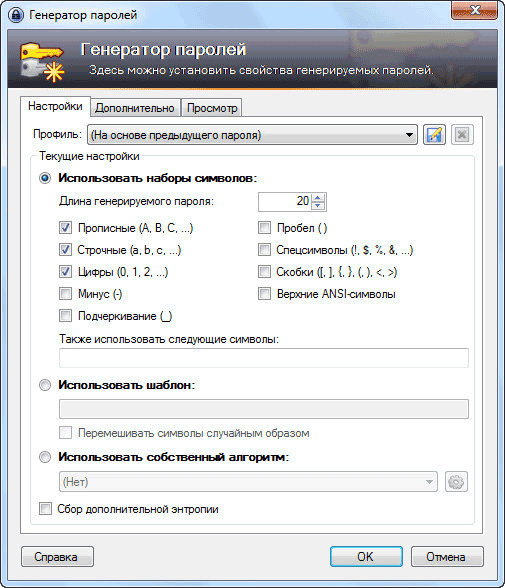
Nga standardet e enkriptimit në Shtetet e Bashkuara, me një parametër kyç prej 128 bitësh, sekreti zakonisht vendoset "sekret" dhe kur përdor një çelës 256-bit - "sekret i lartë".
Në skedën "Advanced" mund të hyni cilësime të përparuara. Në skedën "Shiko" mund të shihni shembuj të fjalëkalimeve të krijuara sipas rregullave të dy tabelave të para. Nga kjo skedë, mund të kopjoni fjalëkalimet për të zëvendësuar fjalëkalimet tuaja ekzistuese. Natyrisht, së pari duhet të ndryshoni fjalëkalimet në shërbimet përkatëse dhe pastaj ruani ndryshimet në programin KeePass.
Regjistri i krijuar do të jetë në grupin përkatës. Nëse është e nevojshme, mund të shtoni të dhëna të tjera në këtë grup, ose të lëvizni shënime në grupe të tjera.
Pas mbylljes së dritares së programit, do të hapet një dritare në të cilën do t'ju kërkohet të ruani të gjitha ndryshimet në bazën e të dhënave të fjalëkalimit. Për të ruajtur ndryshimet, klikoni në butonin "Ruaj" dhe para kësaj, aktivizoni "Kur ruani automatikisht kur mbyllni / bllokoni bazën e të dhënave të fjalëkalimit". Pas aktivizimit të këtij elementi, kjo dritare nuk do të shfaqet më dhe të gjitha ndryshimet në bazën e të dhënave të fjalëkalimit do të ruhen automatikisht.
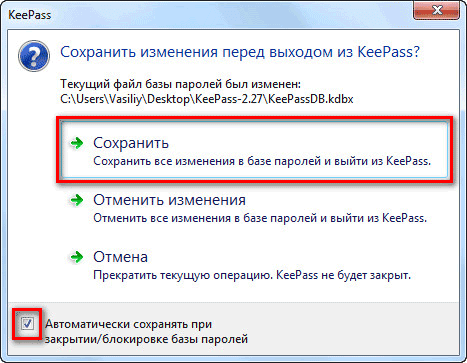
Kjo është bërë në mënyrë që të mos humbasin ndryshimet që për ndonjë arsye keni harruar për të shpëtuar. Pas mbylljes së programit, të gjitha ndryshimet në bazën e të dhënave do të ruhen.
Redaktimi i regjistrimit
Për të ndryshuar një rekord, së pari duhet të klikoni me të djathtën në të dhënat përkatëse dhe pastaj në menynë e kontekstit duhet të zgjidhni komandën "Change / View Record" ose shtypni butonin "Enter" në tastierë.
Vendosni fjalëkalimin dhe identifikohuni
Ka disa mënyra për të futur fjalëkalime dhe të dhëna të tjera në format e hyrjes në faqet e internetit dhe programet.
Pas klikimit në hyrjen përkatëse me butonin e djathtë të miut, nga menyja e kontekstit ju mund të kopjoni emrin (login) ose fjalëkalimin. Pastaj do t'ju duhet të shkruani hyrjen tuaj dhe fjalëkalimin në fushat përkatëse të formularit të futjes.
Përndryshe, do të jetë e mundur të kopjoni hyrjen dhe fjalëkalimin në kujtesë duke përdorur ikonat e duhura të vendosura nën panelin e menysë së programit.
Regjistrimi, fjalëkalimi dhe të dhëna të tjera mund të zvarriten thjesht nga dritarja e programit duke përdorur miun në fushat përkatëse të formularit të futjes së të dhënave.
Nëse dy herë klikoni butonin e djathtë të mausit në identifikimin ose fjalëkalimin tuaj, atëherë këto të dhëna do të kopjohen në clipboard.
Ju mund të përdorni autodial për të futur fjalëkalimin tuaj dhe login.
Kur kopjoni të dhëna, kujtesa do të fshihet për pak sekonda. Në cilësimet e programit ju mund të caktoni periudhën e kërkuar të kohës (12 sekonda nga default) për auto-clearing clipboard.
Auto-dial (automatik) në KeePass
Kur të zgjedhni automatikisht (auto-complete), tastiera nuk do të përdoret, kështu, do të ndodhë mbrojtja kundër spyware keyloggers që lexojnë të dhënat e shtypura në tastierë.
Mbrojtja nga keyloggers duhet të instalohet në kompjuterin tuaj antivirus.
Autocomplete quhet me shortcut të tastierës "Crtl" + "V", ose nga menyja e kontekstit "Fillo Auto-Dial", pas zgjedhjes së hyrjes përkatëse në program.
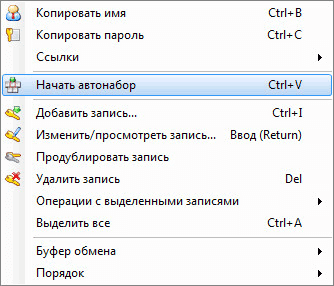
Si parazgjedhje, gjatë automatikimit, KeePass kryen sekuencat e mëposhtme të veprimeve që simulojnë futjen manuale të të dhënave:
(USERNAME) (TAB) (PASWORLD) (ENTER)
Së pari ju vendosni kursorin e miut në fushën e "hyrjes", atëherë emri automatikisht futet, atëherë simbolizohet butoni Tab, atëherë fjalëkalimi futet automatikisht, pastaj simbolizohet kyçi Enter.
Ju mund të ndryshoni rendin e etiketave të futura për të përdorur komandat në sekuenca të ndryshme në vende të caktuara.
Për të lundruar në faqen e dëshiruar, mund të përdorni artikullin e menysë së menusë "Lidhje" për të hapur këtë link në shfletuesin, sigurisht, nëse lidhja është shtuar në hyrjen e duhur.
Në disa raste, automatizimi nuk mund të funksionojë.
KeePass Update
Për të përditësuar versionin portativ të programit, thjesht hape arkivin me versionin e ri të programit dhe pastaj kopjoni skedarët në dosjen e programit KeePass. Të dhënat do të mbishkruhen, por nuk do të humbni cilësimet tuaja, pasi skedari i konfigurimit dhe baza e të dhënave nuk do të mbivendosen.
Menaxherët e fjalëkalimeve po bëhen gjithnjë e më popullore Aftësia për të ruajtur të gjitha fjalëkalimet tuaja në një vend është shumë tërheqës. Me ndihmën e pajisjeve mobile, mund të mbani të gjitha fjalëkalimet në dorë në çdo kohë pa dëmtuar sigurinë e të dhënave tuaja. Ka ton të menaxherëve të fjalëkalimeve për PC, Mac dhe pajisje të lëvizshme. Këtu është apps më të mira menaxherët e fjalëkalimeve për Android.
aWallet Password Manager
(shkarkime: 118)
aWallet është një nga ato aplikacione të menaxherit të fjalëkalimeve të përdorura për një kohë të gjatë. Aplikimi përmban fjalëkalime, transaksione bankare, informacion, informacion mbi kartën e kreditit, si dhe të dhënat e përdoruesit, nëse keni nevojë për to. Ekziston edhe një kërkim i integruar, ikona me porosi, si dhe një tipar auto-lock. Ka edhe një gjenerator të ndërtuar në fjalëkalim, kështu që nuk duhet të shqetësoheni për këtë. Menaxher Fjalëkalimi mbulon gjithçka që ju nevojitet, duke përfshirë encryption AES dhe Blowfish. Ju mund të shkarkoni aplikacionin falas ose të blini versionin PRO.
 Dashlane
Dashlane
(Shkarkime: 19)
Dashlane është një tjetër aplikacion i disponueshëm për përdoruesit për një kohë të gjatë. Dashlane ofron të gjitha tiparet e nevojshme, duke përfshirë mbështetjen për fjalëkalimet, kartat e kreditit dhe llojet e tjera të ndjeshme të informacionit. Aplikimi gjithashtu mbështet fjalëkalimet auto-complete në faqet e internetit dhe aplikacionet. Ju mund të bëni një kopje rezervë në nivel lokal ose duke përdorur cloud. 256 bit encryption AES punon si duhet. Ju mund ta përdorni shumicën e funksioneve falas, por nëse doni të përdorni të gjitha funksionet, duhet të regjistroheni për një abonim me pagesë. Ky është një nga menaxherët më të ngurta të fjalëkalimeve për Android.
 Enpass Password Manager
Enpass Password Manager
(shkarkime: 20)
Enpass është një menaxher mjaft i fuqishëm fjalëkalimi. Ai mbulon të gjitha funksionet bazë, ka edhe versione për Mac, PC dhe Linux. Aplikacioni gjithashtu nuk kërkon një tarifë abonimi, që është një shenjë e mirë. Aplikimi ju lejon të kopjoni dhe të rivendosni të dhënat tuaja, përfshin 256-bit encryption AES, sinkronizimi ndër-platformë, ju gjithashtu mund të importojë të dhëna nga menaxherët e fjalëkalimeve të tjera, të cilat do të lehtësojnë kalimin. Gjithashtu, mund të përdorësh automatikun në Google Chrome nëse e përdor këtë shfletues. Aplikacioni shkarkohet falas, me një pagesë prej një kohe prej 9.99 dollarë të mjaftueshme për të zhbllokuar të gjitha veçoritë.
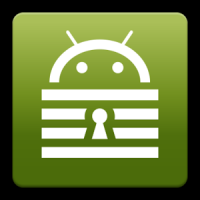 Keepass2Android
Keepass2Android
(shkarkime: 25)
Keepass2Android është një nga aplikacionet më themelore të menaxherit të fjalëkalimeve në këtë listë. Keepass ka funksione bazë me të cilat mund të krijoni kopje rezervë të fjalëkalimeve dhe të ngjashme. Megjithatë, aplikacioni nuk ofron veçoritë e elefantëve të shumicës së konkurrentëve. Tipari kryesor i aplikacionit bëhet një shpërndarje plotësisht e lirë e burimeve të hapura. Aplikimi bazohet në kodin Keepassdroid (një tjetër menaxher i fjalëkalimeve falas me burim të hapur), të dy aplikacionet janë të pajtueshme me njëri-tjetrin.
 portier
portier
(shkarkime: 14)
Keeper është një menaxher i fjalëkalimeve me shumë funksione. Tipari kryesor i aplikacionit është 256-bit encryption AES dhe PBKDF2, të cilat sigurisht ndihmojnë të ndihen të sigurt. Megjithatë, aplikacioni mbulon funksionet kryesore, përfshin mbushjen automatike në aplikacione dhe faqe të ndryshme. Së bashku me fjalëkalimet, Keeper gjithashtu përfshin ruajtjen e fotografive dhe fotografive ku mund të ruani imazhe apo video konfidenciale. Aplikimi gjithashtu mbështet mbylljen e gjurmëve të gishtërinjve, e cila është gjithmonë e dobishme. Gjithashtu mund të sinkronizoni aplikacionin midis pajisjeve dhe të ruani të dhënat në re, nëse dëshironi. Ky është një opsion shumë i mirë, edhe pse do t'ju duhet një abonim për të marrë të gjitha tiparet.
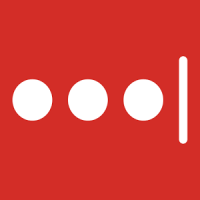 LastPass
LastPass
(shkarkime: 18)
LastPass i përmbahet të njëjtit kanal kur bëhet fjalë për menaxherin e fjalëkalimeve për Android. LastPass ofron një ton metrikë të karakteristikave, duke përfshirë fjalëkalime automatike të plotë në aplikacione, faqet e internetit dhe format individuale. Aplikacioni gjithashtu ndihmon në ruajtjen e fotografive dhe shënimeve audio. Ka disa veçori të tjera, më unike dhe të pazakonta, duke përfshirë mbështetjen për një skaner të gjurmëve të gishtave, gjeneratorë të fjalëkalimeve, auditimin e fjalëkalimeve, gjë që do t'ju bëjë të kuptoni se fjalëkalimi është jo i besueshëm, aplikacioni gjithashtu siguron mundësinë për të përdorur ndihmën emergjente të një miku ose anëtari të familjes. Ju mund të përdorni thelbin e aplikacionit falas, por ju duhet një abonim me pagesë në qoftë se dëshironi të përdorni të gjitha tiparet. Gjithashtu mund të shkarkoni LastPass Authenticator në Google Play për të shtuar një faktor të dytë të legalizimit për sigurinë e shtuar.
 mSecure Password Manager
mSecure Password Manager
(shkarkime: 16)
mSecure është një nga ata menaxherët e fjalëkalimeve që gjithmonë duken të jenë rreth. Megjithatë, aplikacioni ka parë disa përditësime që nga fillimi i tij dhe paraqitja e menaxherit të fjalëkalimeve mbetet relativisht moderne. Përveç kësaj, menaxheri mbështet funksionet bazë, encryption 256-bit AES, një gjenerator fjalëkalimi, dhe aftësinë për të krijuar kopje rezervë të të dhënave tuaja në kartën tuaj SD. Aplikacioni gjithashtu ka një veçori vetë-destruktive në rast se dikush e humbet fjalëkalimin shumë herë. Ky është një menaxher i besueshëm universal i fjalëkalimeve, edhe pse mungesa e një versioni të lirë mund t'i largojë disa përdorues. Rekomandojmë të shikojmë disa komente dhe të provojmë aplikacionin.
![]() Password Safe dhe Manager
Password Safe dhe Manager
(shkarkime: 10)
Fjalëkalimi Safe dhe Manager është mjeti i artë kur është fjala për zgjedhjen e një menaxher fjalëkalimi. Ky aplikacion nuk duhet të lidhet dhe 256-bit encryption do t'ju bëjë të ndiheni relativisht të sigurt. Menaxheri Fjalëkalimi përdor dizajnin e Materialit, i cili duket me të vërtetë i madh. Ju mund të vendosni fjalëkalime, klasifikoni ato për shikim të lehtë, dhe gjithashtu të krijoni fjalëkalime të reja në lëvizje. Përveç kësaj, menaxhuesi i fjalëkalimeve ofron veçori automatike të kopjimit. Dhe aplikacioni ofron shumë më tepër karakteristika nëse bleni versionin PRO për $ 3.99. Kjo nuk është aplikimi më i fuqishëm, por shumë i mirë.
 RoboForm Password Manager
RoboForm Password Manager
(shkarkime: 32)
RoboForm është një aplikim shumë i vjetër, por është ende një nga menaxherët më të mirë të fjalëkalimeve për Android. Ai bën atë që duhet, dhe e bën mirë, dhe gjithashtu ofron faqerojtësa që të mund të gjesh fjalëkalimet më të përdorura më shpejt. Aplikacioni gjithashtu njeh fjalëkalime të reja kur i krijoni ato dhe hyni në sistem, një zgjidhje elegante. Password Manager gjithashtu mbështet hyrje me shumë hapa, i cili është shumë i përshtatshëm. Aplikacioni punon me Chrome dhe Firefox, madje edhe me Browserin Dolphin. Është e përsosur aplikim falasqë punon shumë mirë.
![]() SafeInCloud Password Manager
SafeInCloud Password Manager
(Shkarkime: 19)
SafeInCloud është një menaxher i fjalëkalimeve me bazë cloud, një menaxher shumë i aftë. Ai ruan të gjitha të dhënat tuaja në re, me të cilat mund të sinkronizoni ndonjë nga pajisjet tuaja. Aplikacioni përfshin Material Desing, 256-bit encryption AES, mbështet një skaner gjurmë gishtash, Android Wear, një gjenerator fjalëkalimi dhe një kalkulator forca fjalëkalimi. Ju mund të plotësoni automatikisht grafikët në disa shfletues. Ju mund të merrni më shumë karakteristika me të version falasdhe versioni PRO do të kushtojë një shumë të arsyeshme 199 p.


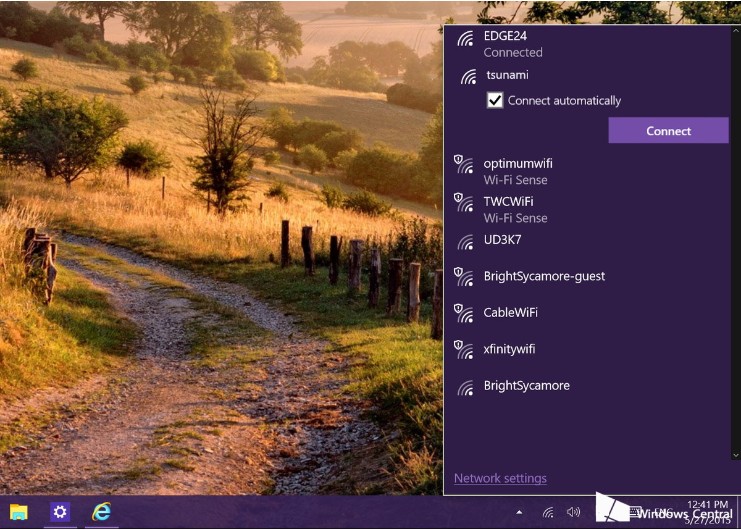 Menaxho rrjetet pa tel në dritare
Menaxho rrjetet pa tel në dritare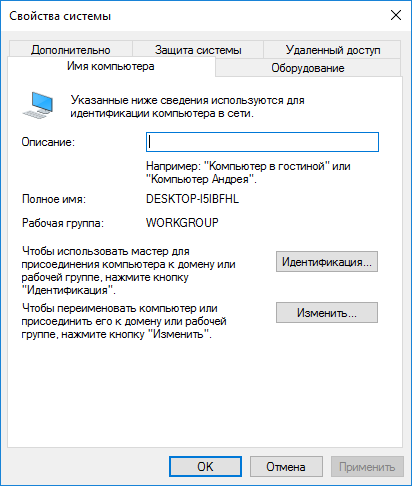 Nuk ka qasje në dosjen e rrjetit
Nuk ka qasje në dosjen e rrjetit Si ta vendosni radion në modalitetin ton
Si ta vendosni radion në modalitetin ton Ne e pastrojmë kompjuterin nga programet e panevojshme
Ne e pastrojmë kompjuterin nga programet e panevojshme